Hvordan logge inn og sette inn på XTB
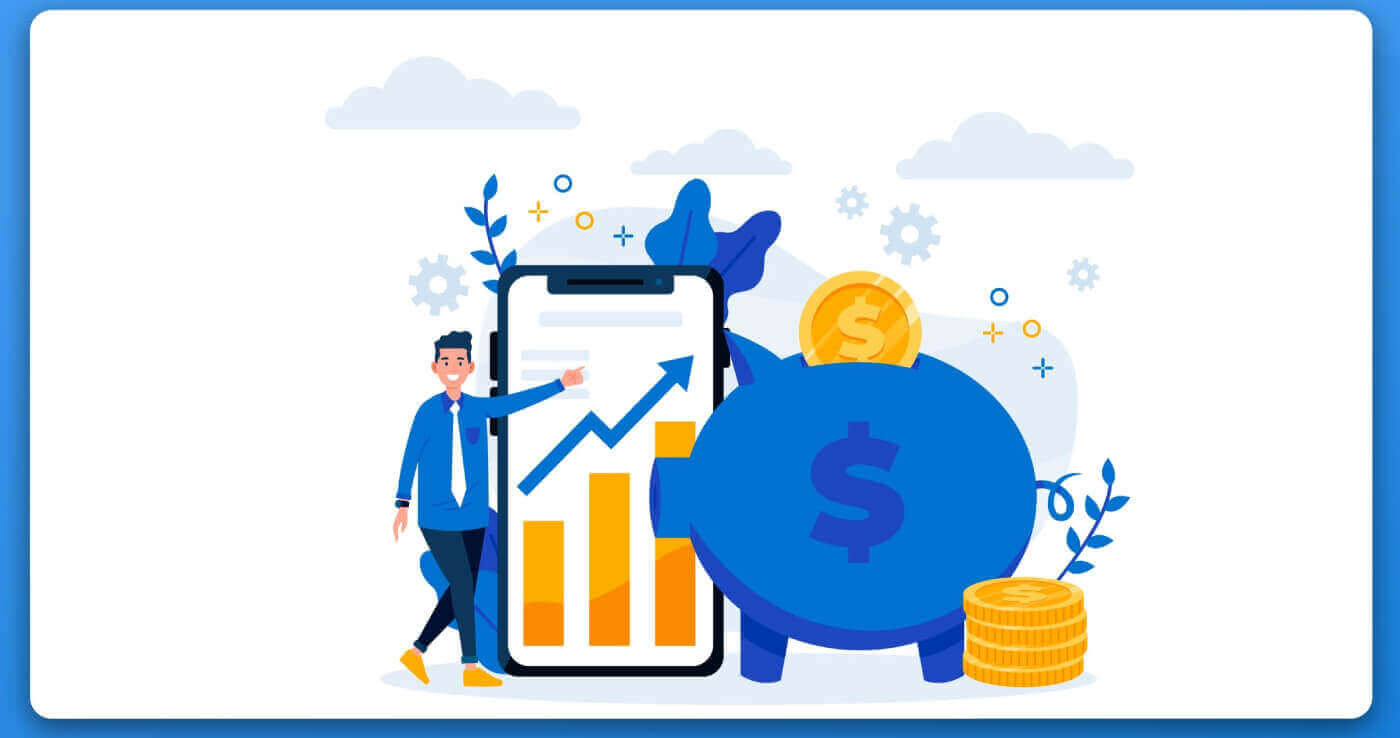
Slik logger du på XTB
Slik logger du på XTB [Web]
Slik logger du på din XTB-kontoadministrasjon
Besøk først hjemmesiden til XTB . Deretter velger du " Logg inn " etterfulgt av "Kontoadministrasjon".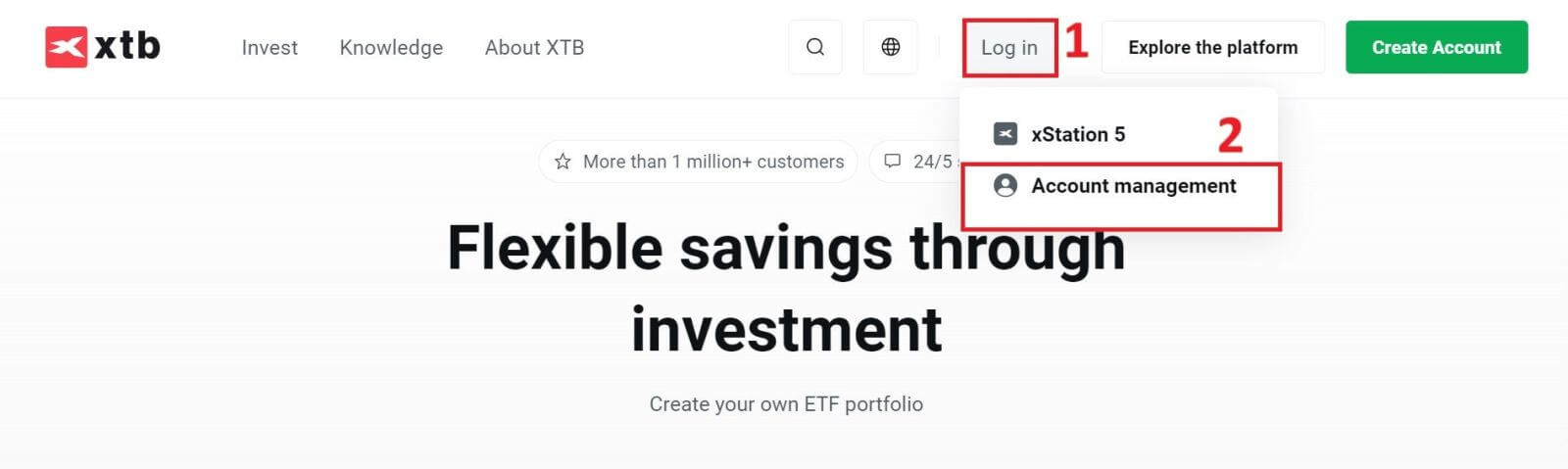
Deretter blir du dirigert til påloggingssiden. Vennligst skriv inn påloggingsinformasjonen for kontoen du tidligere registrerte i de tilsvarende feltene. Klikk deretter "LOGG PÅ" for å fortsette.
Hvis du ennå ikke har en konto hos XTB, følg instruksjonene i følgende artikkel: Slik registrerer du konto på XTB . 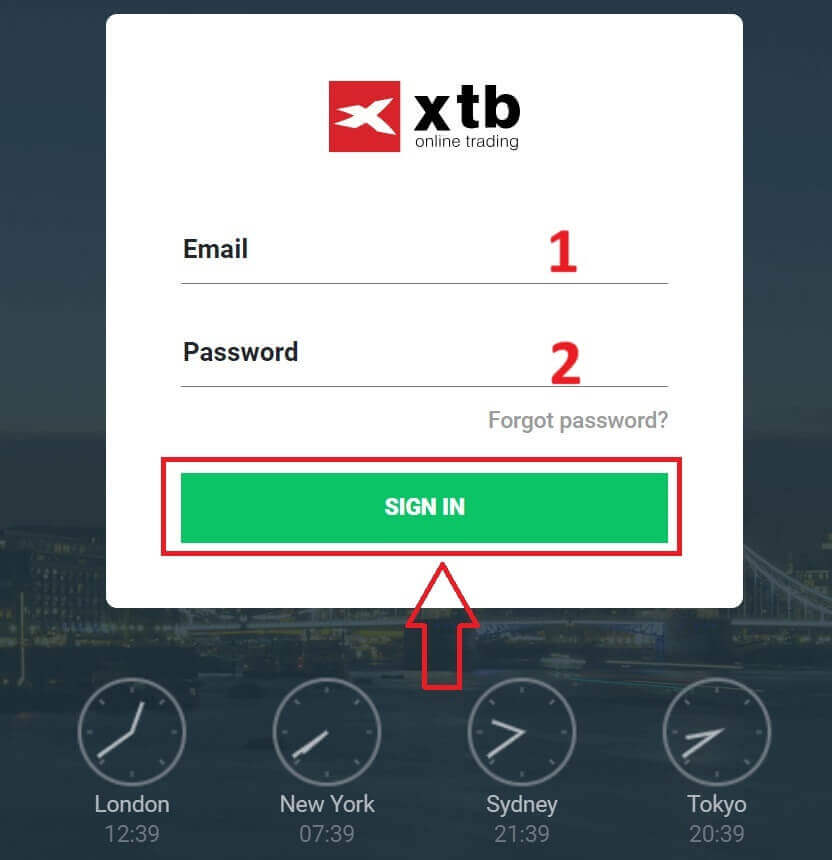
Gratulerer med vellykket pålogging på "Kontoadministrasjon" -grensesnittet på XTB.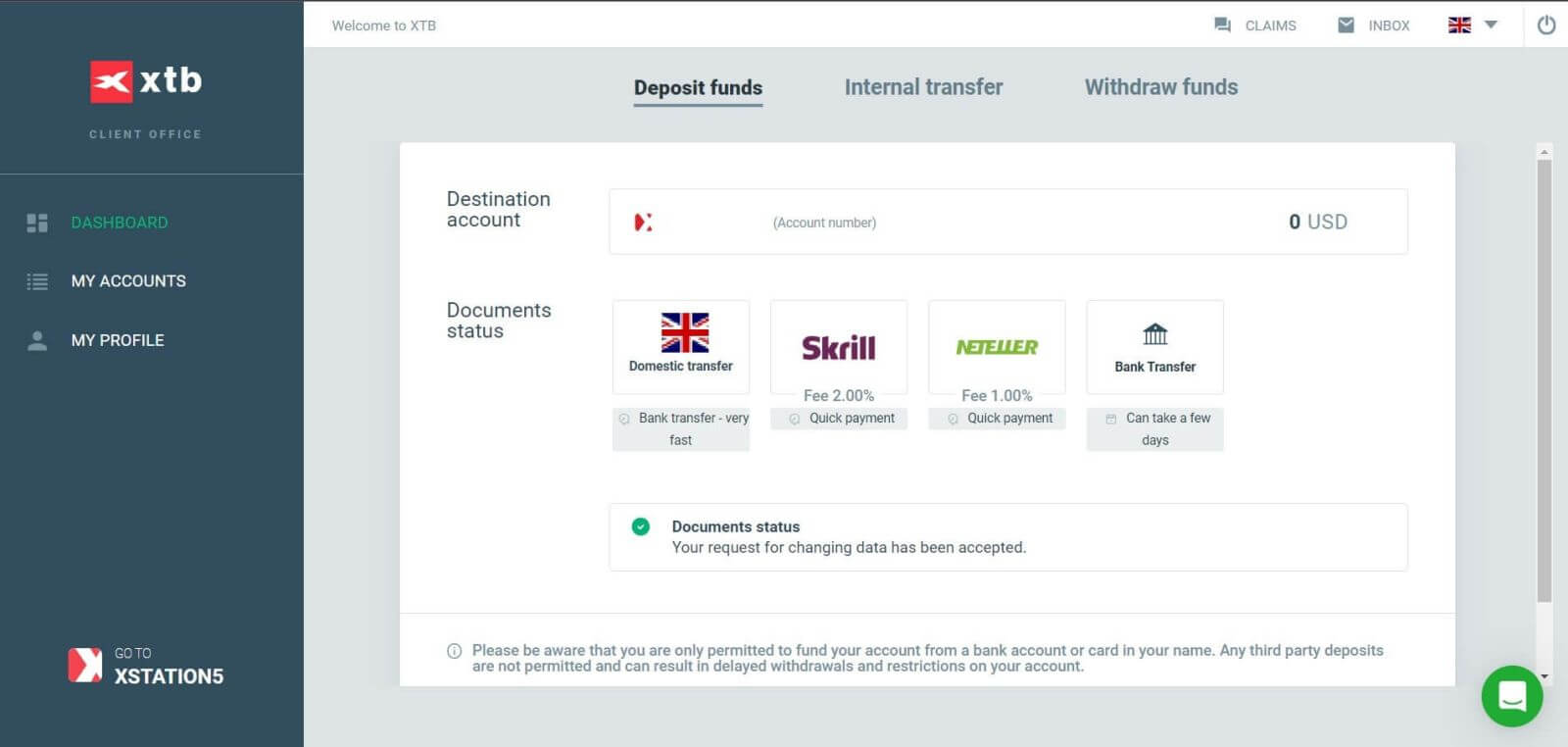
Slik logger du på XTB xStation 5
I likhet med å logge på "Kontoadministrasjon" -delen, gå først til XTB-hjemmesiden .
Klikk deretter på "Logg inn" og velg deretter "xStation 5" .
Deretter kommer du til påloggingssiden. Skriv inn påloggingsdetaljene for kontoen du tidligere registrerte i de aktuelle feltene, og klikk deretter "LOGG PÅ" for å fortsette.
Hvis du ikke har opprettet en konto hos XTB ennå, vennligst sjekk instruksjonene i denne artikkelen: Slik registrerer du konto på XTB .
Med bare noen få enkle trinn kan du nå logge på handelsgrensesnittet xStation 5 til XTB. Ikke nøl lenger – begynn å handle nå!
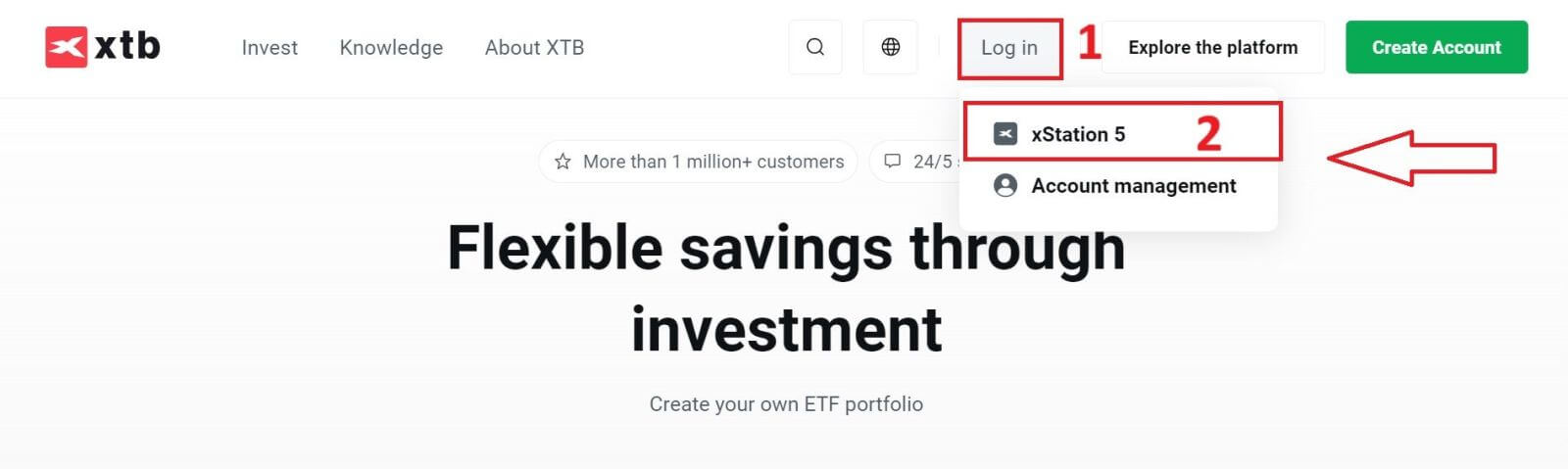
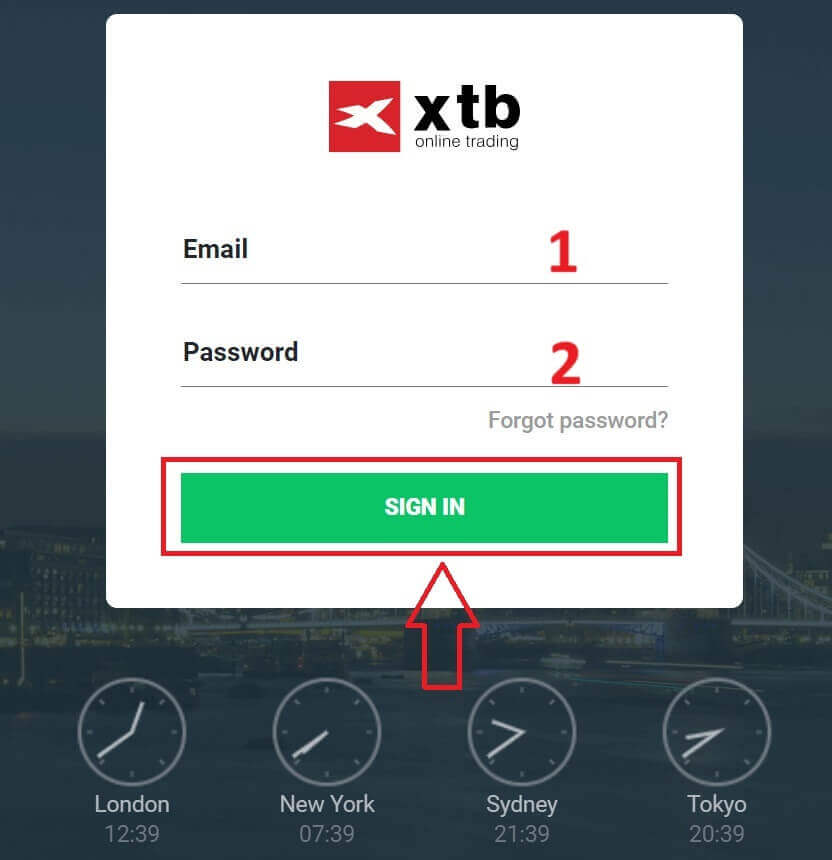
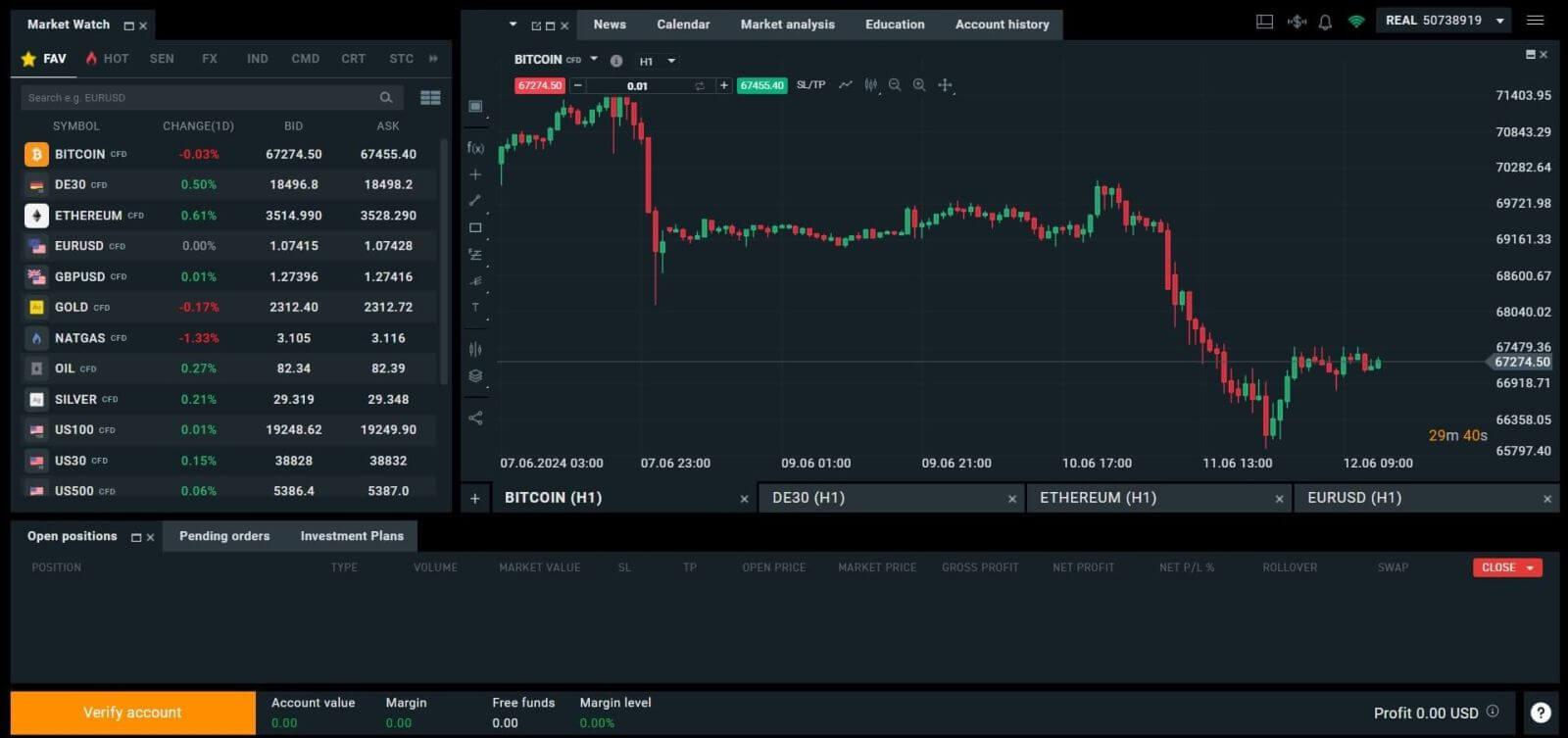
Slik logger du på XTB [App]
Start først appbutikken på mobilenheten din (du kan bruke både App Store for iOS-enheter og Google Play Store for Android-enheter).
Søk deretter etter «XTB Online Investing» ved hjelp av søkefeltet, og last ned appen. 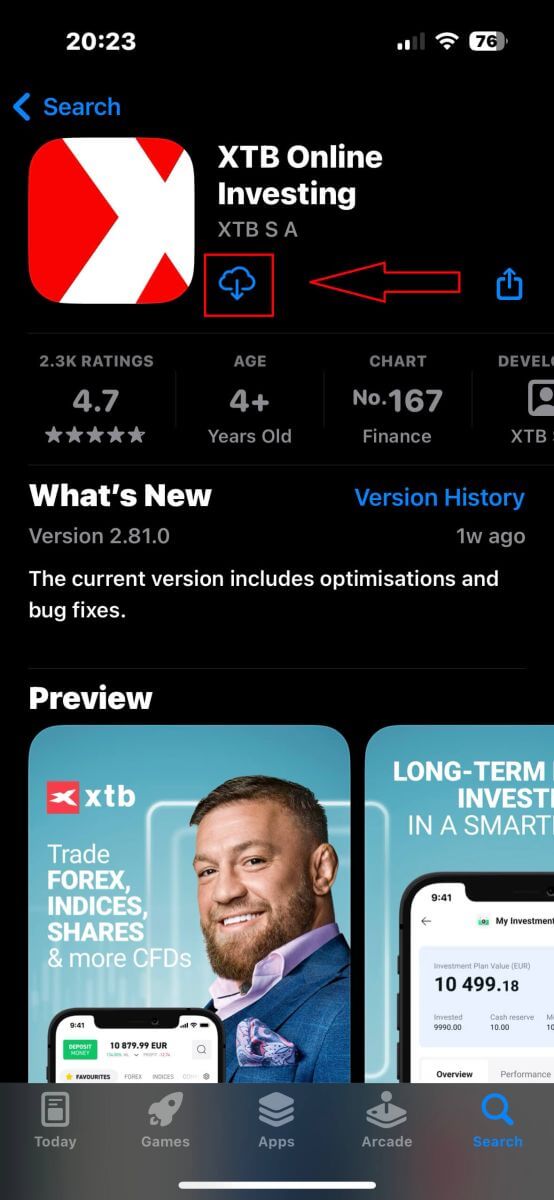
Etter å ha fullført nedlastingen, åpne appen på telefonen din:
Hvis du ikke har registrert deg for en konto hos XTB ennå, velg "ÅPNE EKTE KONTO" og se deretter instruksjonene i denne artikkelen: Slik registrerer du konto på XTB .
Hvis du allerede har en konto, kan du velge "LOGG PÅ" , du vil bli henvist til påloggingssiden.
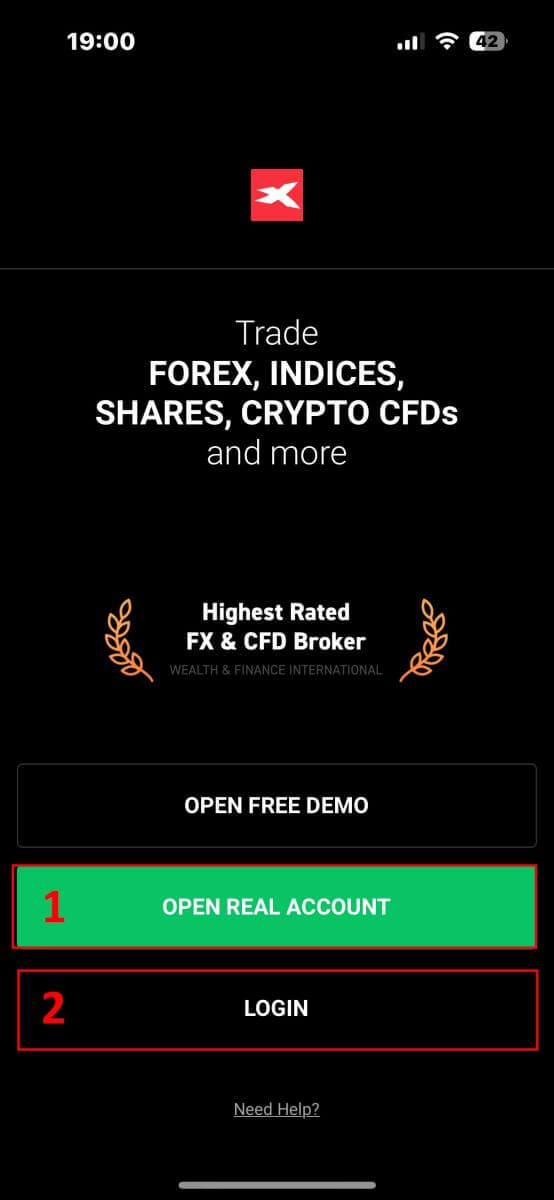
På påloggingssiden, skriv inn påloggingsinformasjonen for kontoen du registrerte tidligere i de angitte feltene, og klikk deretter på " LOGG PÅ" for å fortsette.
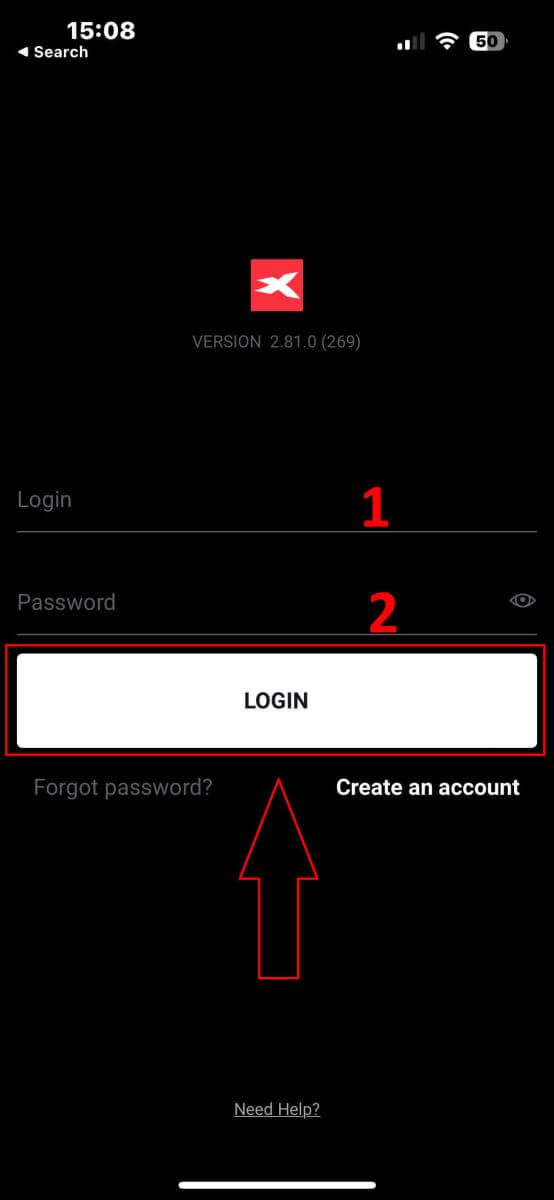
Gratulerer med vellykket pålogging på XTB-plattformen ved å bruke XTB Online Trading-appen på din mobile enhet!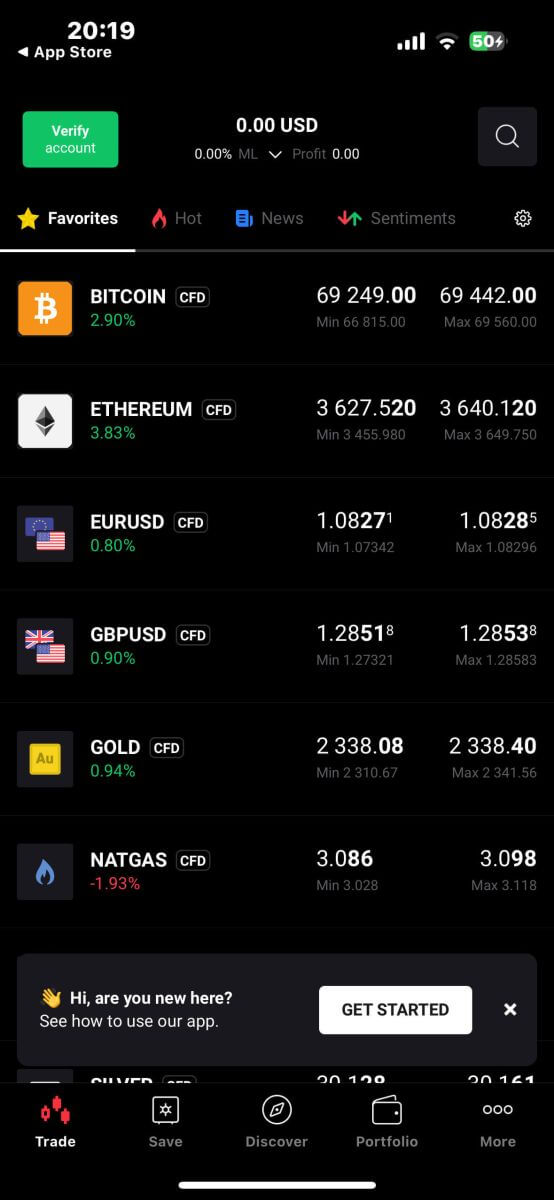
Slik gjenoppretter du XTB-passordet ditt
For å komme i gang, naviger til hjemmesiden til XTB . Klikk deretter på "Logg inn" og fortsett til å velge "Kontoadministrasjon" . 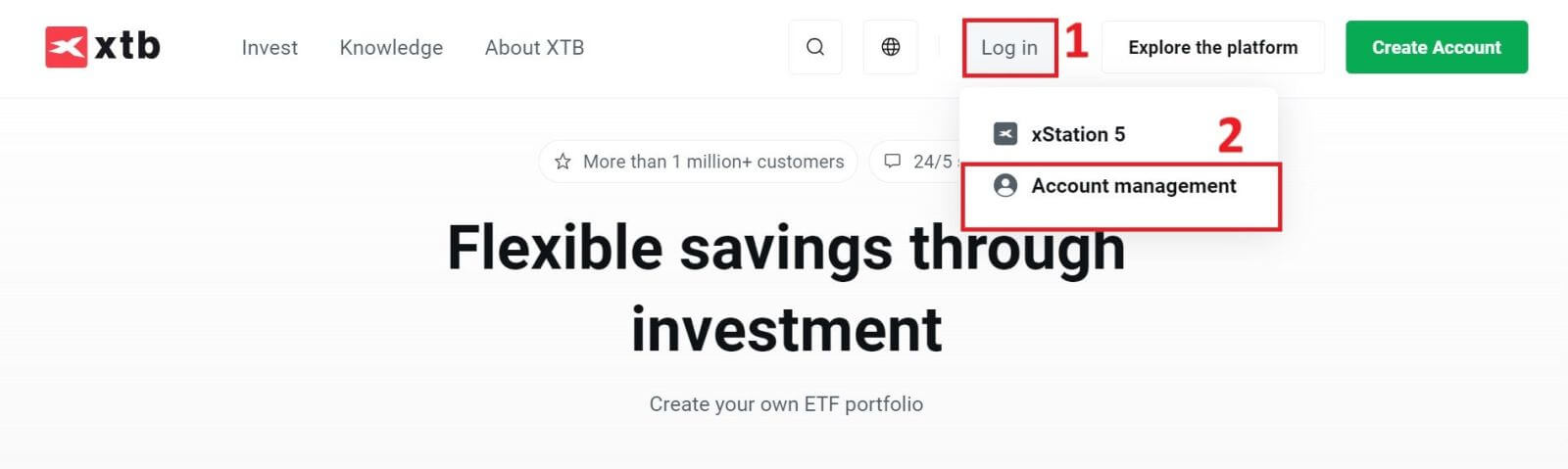
På neste side klikker du på "Glemt passord" for å få tilgang til grensesnittet for passordgjenoppretting. 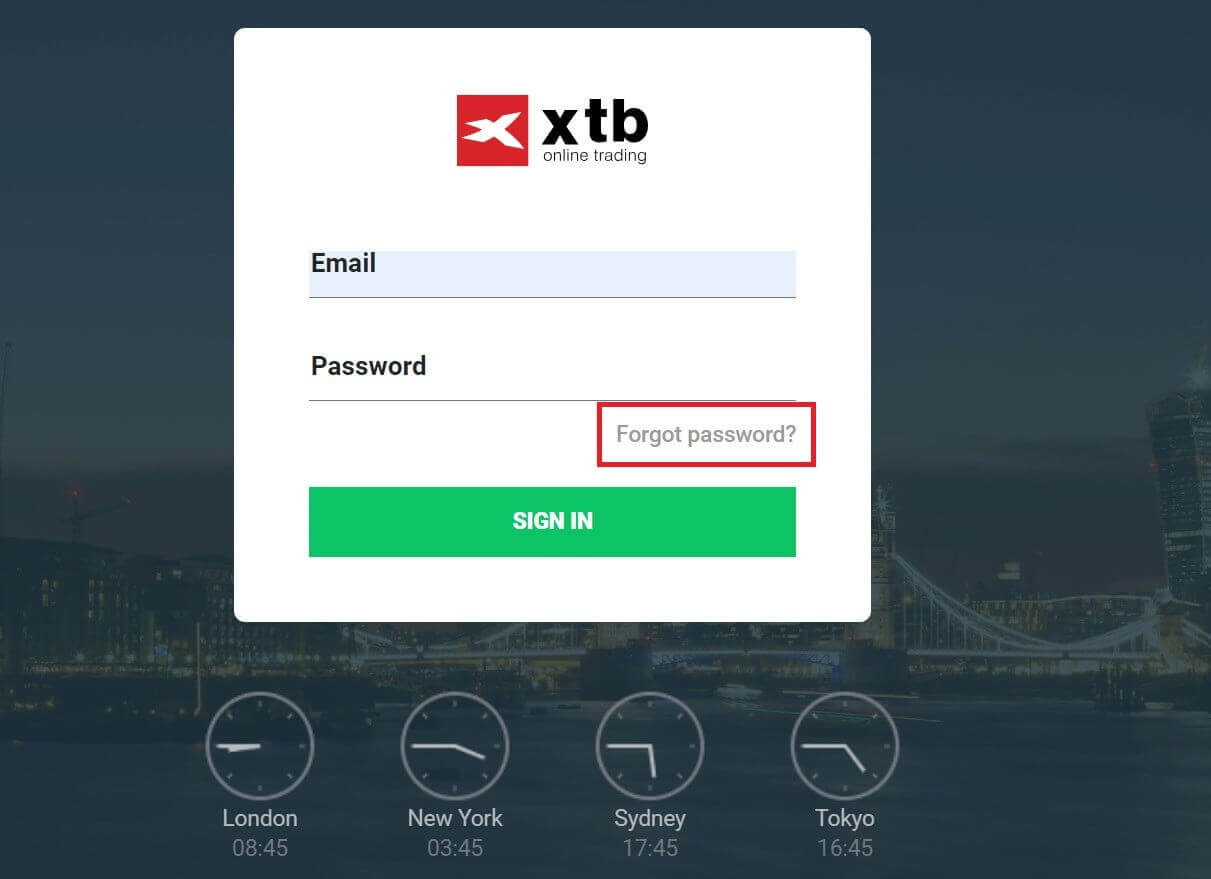
På dette grensesnittet må du først oppgi e-postadressen du registrerte deg med og vil gjenopprette passordet for.
Deretter klikker du på "Send" for å motta instruksjoner om hvordan du tilbakestiller passordet ditt fra XTB via e-postboksen. 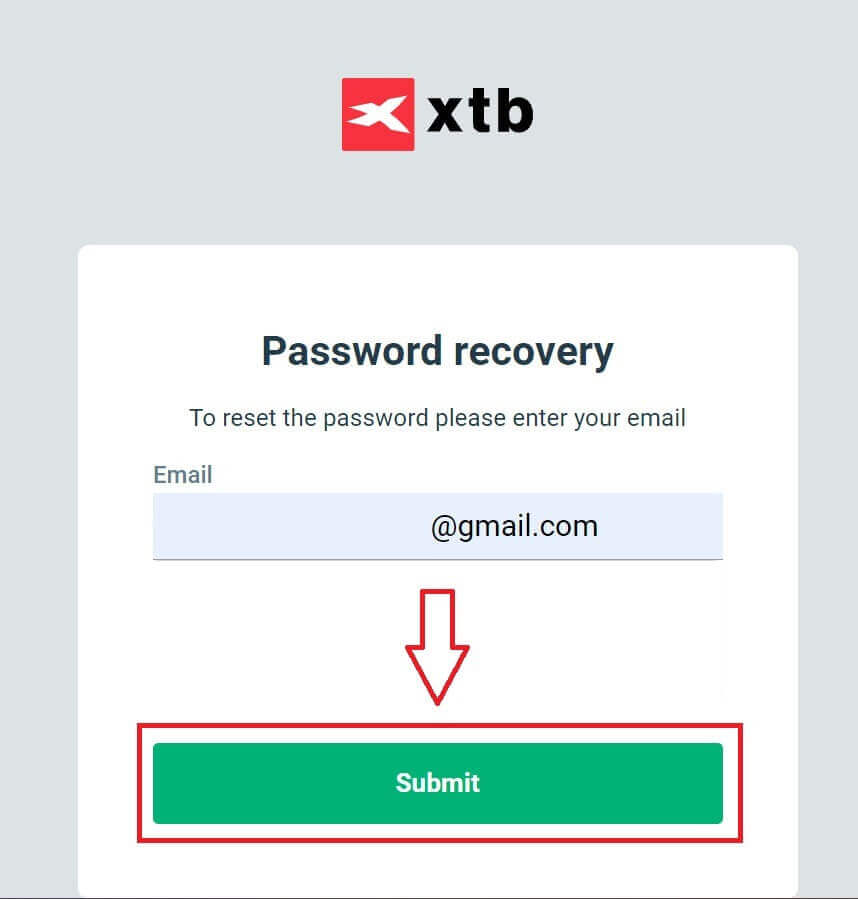
Du vil umiddelbart motta en e-postmelding som bekrefter at den er sendt. 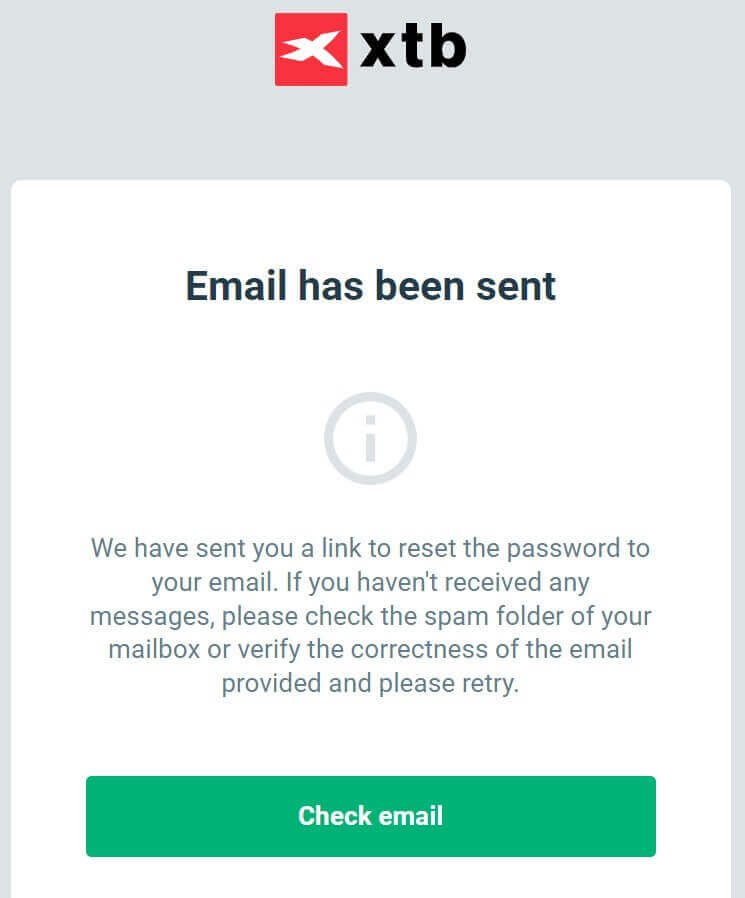
Inne i e-postinnholdet du mottok, vennligst klikk på "TILLBAKEL PASSORD" -knappen for å fortsette med passordgjenoppretting. 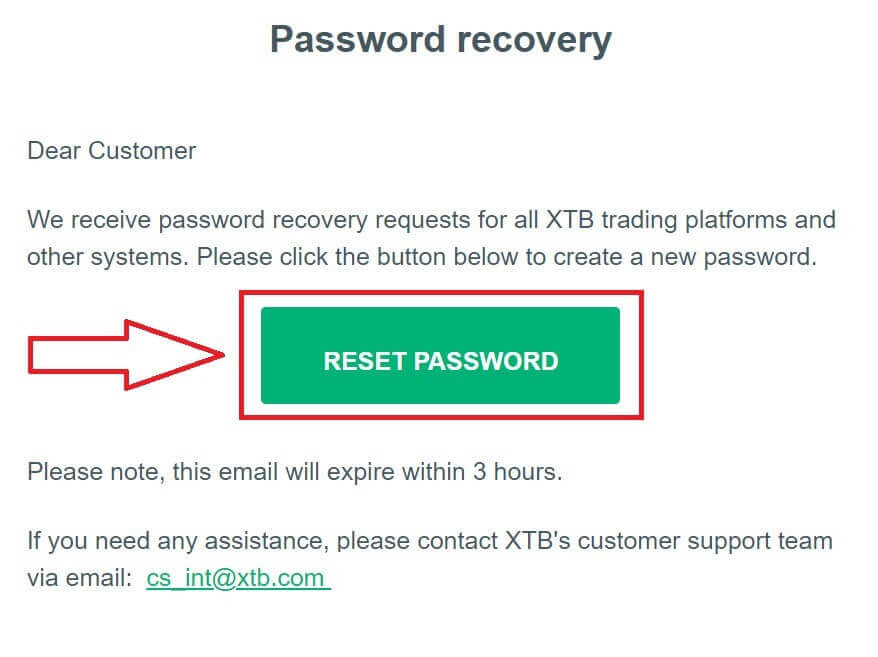
På denne siden Angi nytt passord må du følge disse trinnene:
Skriv inn det nye passordet du ønsker å angi (vær oppmerksom på at dette nye passordet må oppfylle følgende minimumskrav: minst 8 tegn, inkludert 1 stor bokstav og 1 tall, og ingen mellomrom tillatt).
Gjenta ditt nye passord.
Etter å ha fullført trinnene som er skissert ovenfor, klikker du på " Send" for å fullføre gjenopprettingsprosessen for passord. 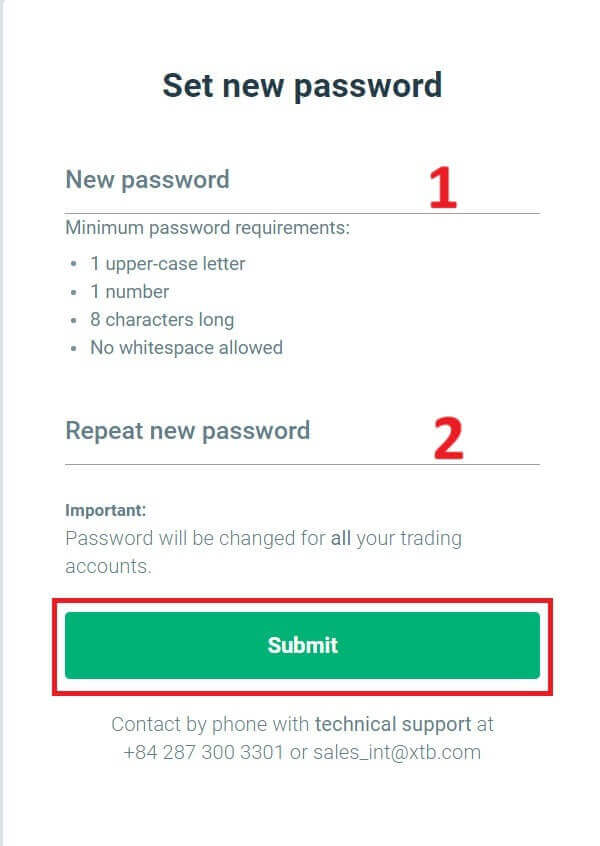
Gratulerer, du har tilbakestilt passordet ditt. Velg nå "Logg inn" for å gå tilbake til skjermbildet for kontoadministrasjon. 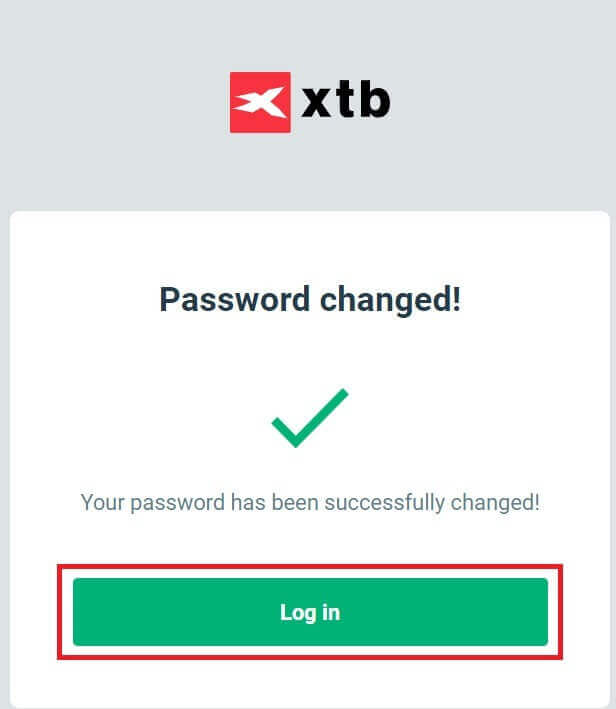
Som du kan se, med bare noen få enkle trinn, kan vi gjenopprette kontopassordet og forbedre sikkerheten når det er nødvendig.
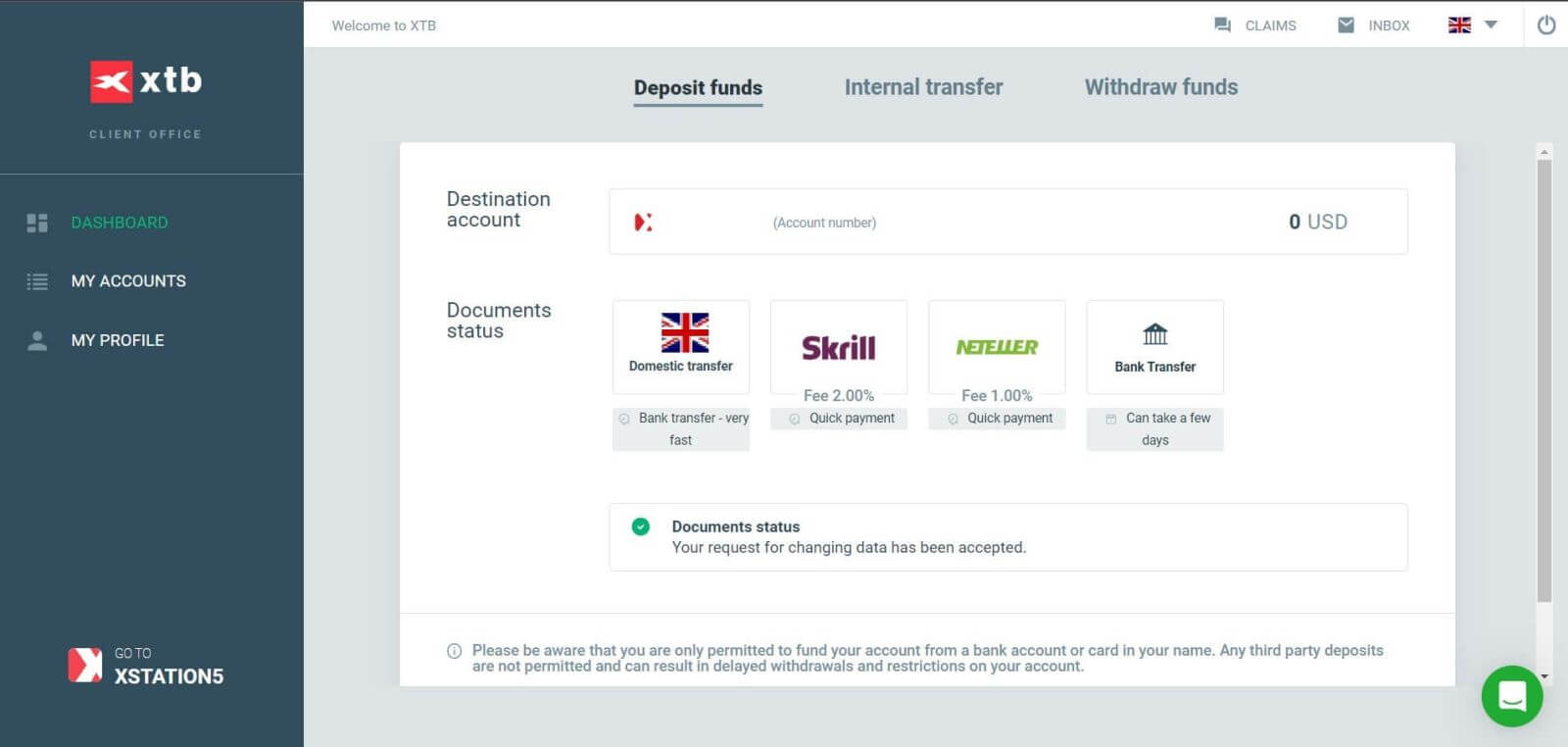
Ofte stilte spørsmål (FAQ)
jeg kan ikke logge inn
Hvis du har problemer med å logge på kontoen din, bør du prøve noen av de følgende trinnene før du kontakter XTB-støtte:
- Sørg for at e-postadressen eller ID-en du oppgir er riktig.
- Prøv å tilbakestille passordet ditt - du kan klikke på "Glemt passord" på stasjonspåloggingssiden eller kontoadministrasjonssiden . Etter reinstallering vil alle handelskontoer du har bruke passordet du nettopp opprettet.
- Sjekk nettverkstilkoblingen.
- Prøv å logge på datamaskinen eller telefonen.
Hvis du fortsatt ikke kan logge på etter å ha fulgt trinnene ovenfor, ikke nøl med å kontakte oss.
Hvordan endre personlig informasjon?
For å oppdatere din personlige informasjon, må du logge inn på kontoadministrasjonssiden , delen Min profil - Profilinformasjon .
Hvis du ikke kan logge inn, må du tilbakestille passordet ditt.
I tilfelle du har oppdatert passordet ditt, men fortsatt ikke kan logge på, kan du kontakte kundestøttesenteret for å oppdatere informasjonen din.
Hvordan sikre dataene mine?
Vi forplikter oss til at XTB vil gjøre alt i sin makt for å sikre den høyeste sikkerheten for dataene dine. Vi påpeker også at de fleste nettkriminelle angrep er rettet direkte mot kunder. Derfor er det viktig å følge de grunnleggende sikkerhetsreglene som er oppført og beskrevet på internettsikkerhetssiden.
Det er spesielt viktig å sikre påloggingsdataene dine. Derfor bør du følge følgende prinsipper:
Ikke del login og/eller passord med noen, og ikke lagre det i postkassen din.
Endre passordet ditt regelmessig og husk alltid å angi det tilstrekkelig komplekst.
Ikke bruk dupliserte passord for forskjellige systemer.
Hvordan sette inn penger på XTB
Innskuddstips
Finansiering av XTB-kontoen din er en enkel prosess. Her er noen nyttige tips for å sikre en jevn innskuddsopplevelse:
Kontoadministrasjonen viser betalingsmåter i to kategorier: de som er lett tilgjengelige og de som er tilgjengelige etter kontoverifisering. For å få tilgang til hele spekteret av betalingsalternativer, sørg for at kontoen din er fullstendig bekreftet, noe som betyr at dokumentene dine for identitetsbevis og oppholdsbevis har blitt gjennomgått og akseptert.
Avhengig av kontotypen din, kan det kreves et minimumsinnskudd for å begynne å handle. For standardkontoer varierer minimumsinnskuddet etter betalingssystem, mens profesjonelle kontoer har en fast minimumsinnskuddsgrense som starter fra USD 200.
Sjekk alltid minimumsinnskuddskravene for det spesifikke betalingssystemet du planlegger å bruke.
Betalingstjenestene du bruker må være registrert i ditt navn, og samsvare med navnet på XTB-kontoen din.
Når du velger innskuddsvaluta, husk at uttak må gjøres i samme valuta som ble valgt under innskuddet. Selv om innskuddsvalutaen ikke trenger å samsvare med kontovalutaen din, vær oppmerksom på at valutakursene på transaksjonstidspunktet vil gjelde.
Uansett betalingsmetode, sørg for at du har oppgitt kontonummeret ditt og all annen nødvendig personlig informasjon nøyaktig for å unngå problemer.
Slik setter du inn på XTB [Web]
Innenlandsoverføring
Besøk først hjemmesiden til XTB . Deretter velger du "Logg inn" etterfulgt av "Kontoadministrasjon" . 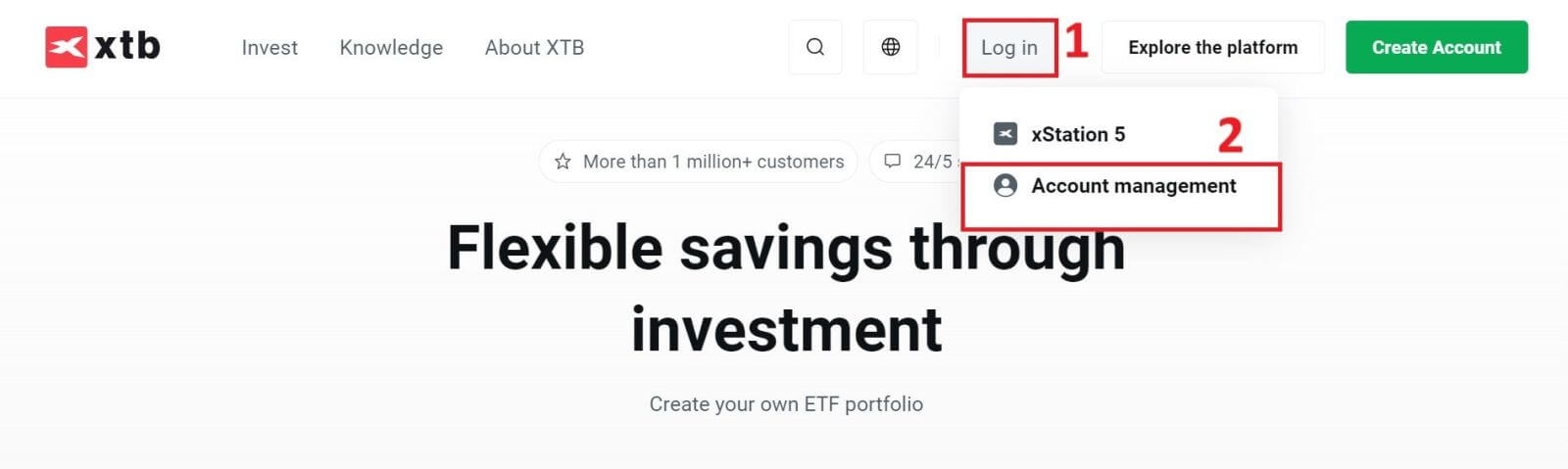
Deretter blir du dirigert til påloggingssiden. Vennligst skriv inn påloggingsinformasjonen for kontoen du tidligere registrerte i de tilsvarende feltene. Klikk deretter "LOGG PÅ" for å fortsette.
Hvis du ennå ikke har en konto hos XTB, følg instruksjonene i følgende artikkel: Slik registrerer du konto på XTB . 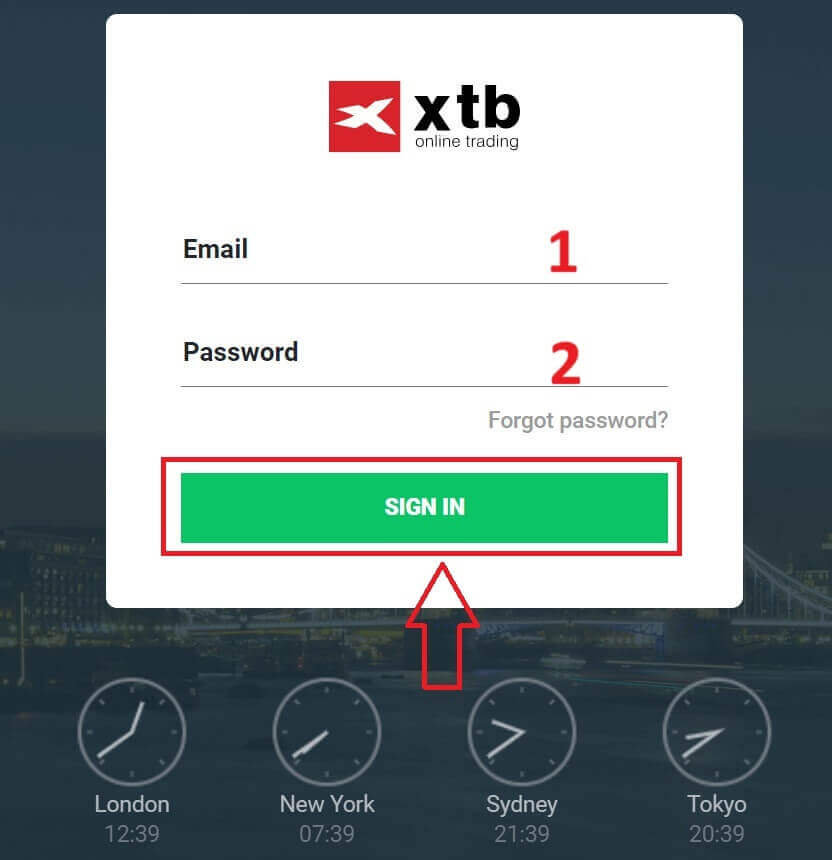
Gå deretter til "Sett inn penger" -delen og velg "Innenlandsoverføring" for å fortsette med å sette inn penger til XTB-kontoen din.
Det neste trinnet er å angi beløpet du vil sette inn på XTB-kontoen din, med følgende tre detaljer: 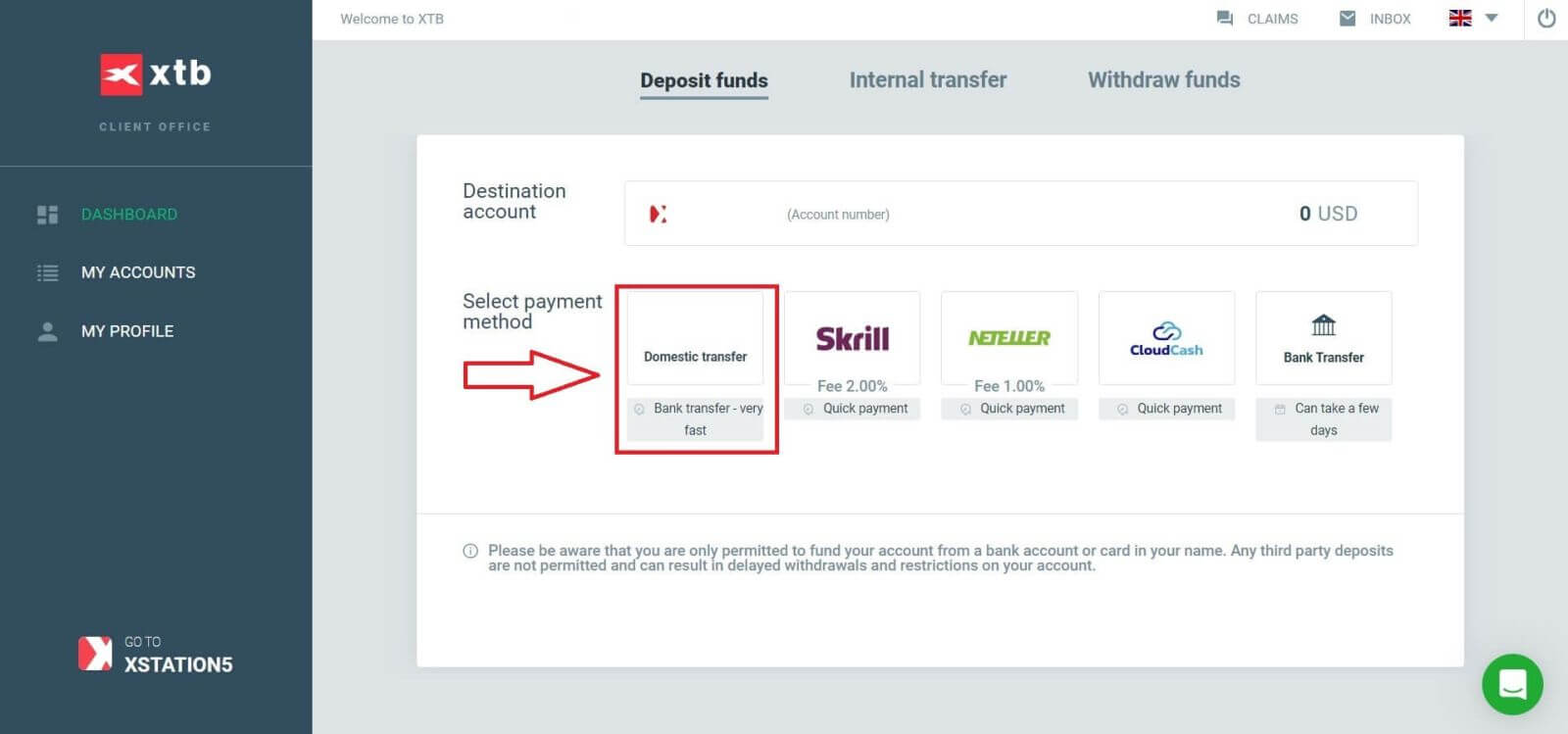
Beløpet du ønsker å sette inn (i henhold til valutaen du valgte da du registrerte kontoen din).
Beløpet konvertert til valutaen spesifisert av XTB/banken i ditt land (dette kan inkludere konverteringsgebyrer avhengig av bank og land).
Det endelige beløpet etter konvertering og fradrag for konverteringsgebyrer (hvis noen).
Etter å ha gjennomgått og bekreftet informasjonen angående beløpet og eventuelle gebyrer, klikker du på "DEPOSITUM" -knappen for å fortsette med innskuddet. 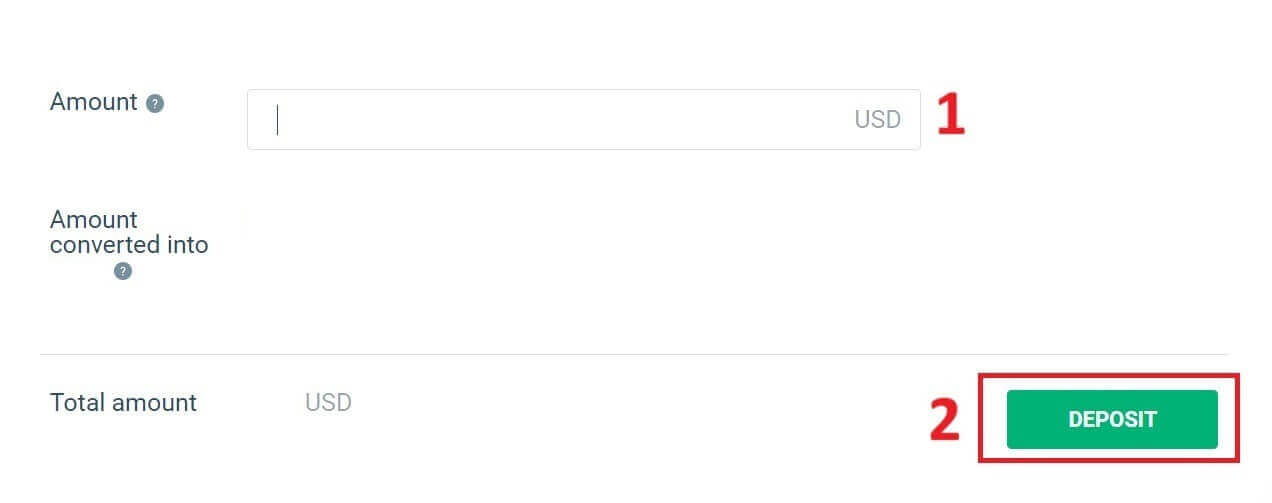
På dette tidspunktet har du tre måter å sette inn penger på kontoen din, inkludert:
Bankoverføring via mobilbank, nettbank eller i skranken (varsel tilgjengelig umiddelbart).
Mobilbankapp for å skanne QR-koden for å betale.
Foreta betaling ved å logge på nettbankkontoen din.
I tillegg, på høyre side av skjermen, finner du viktig informasjon å merke seg når du utfører en innenlands overføring:
Ordreverdi.
Betalingskode.
Innhold (Husk at dette også er innholdet som skal inkluderes i transaksjonsbeskrivelsen slik at XTB kan verifisere og bekrefte transaksjonen din).
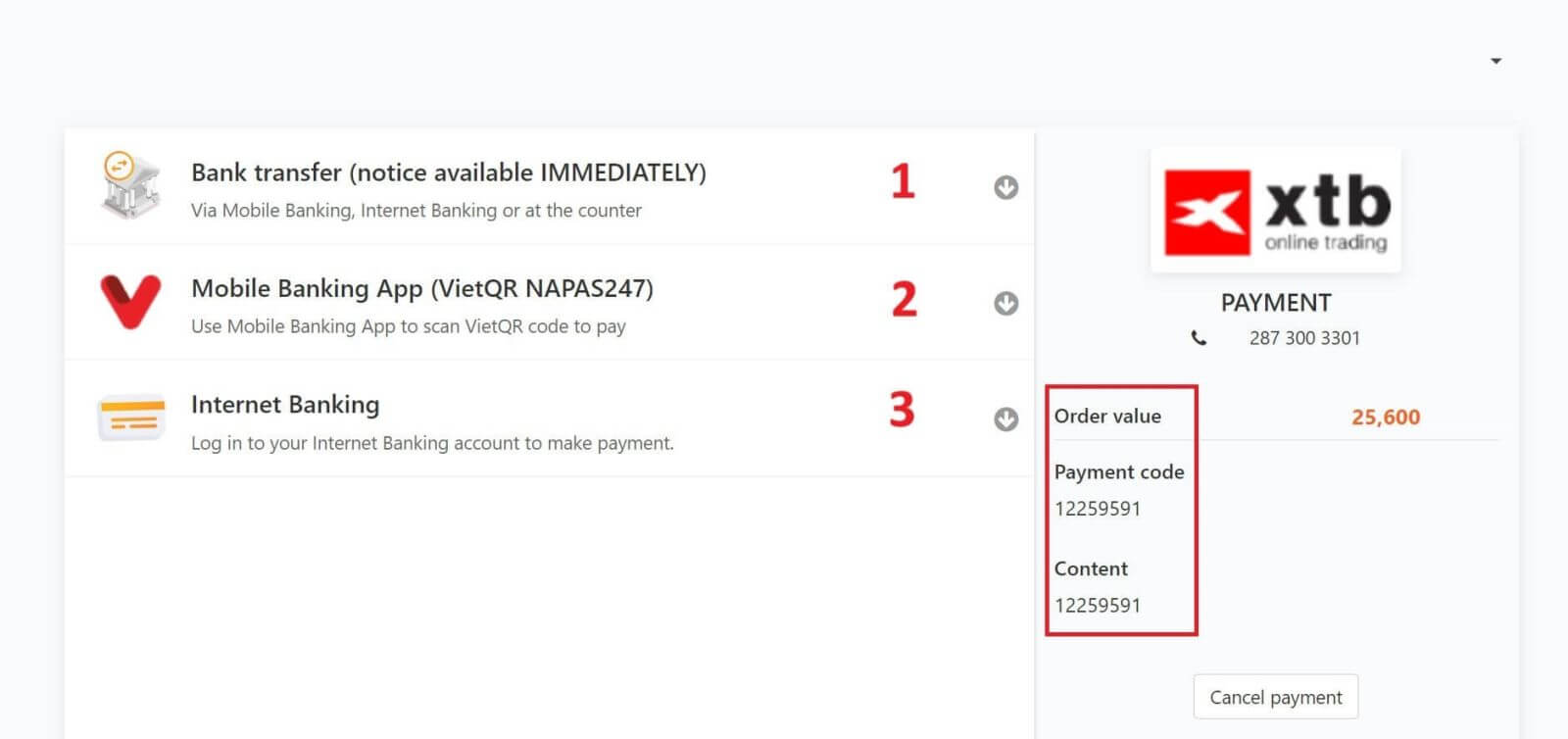
I neste trinn velger du transaksjonsmetoden som er mest praktisk for deg (bank eller lokal e-lommebok), og fyll deretter ut informasjonen i de tilsvarende feltene som følger:
Fornavn og etternavn.
Epostadresse.
Mobilnummer.
Sikkerhetskode.
Etter å ha fullført valget og fylt ut informasjonen, klikk "Fortsett" for å gå videre til neste trinn. 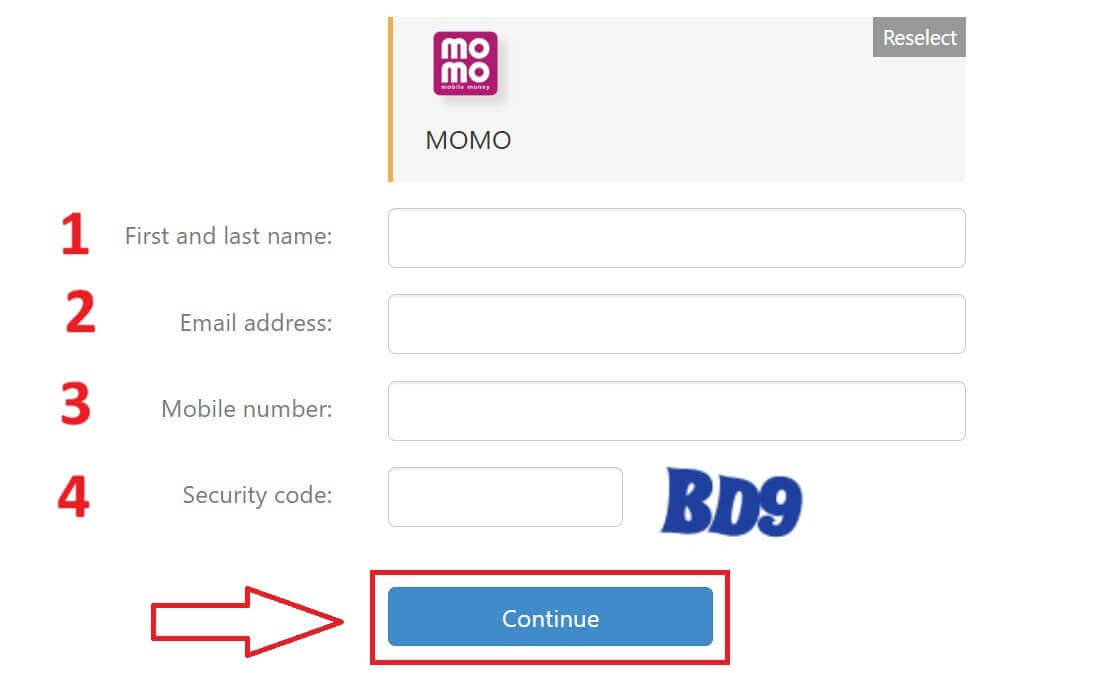
I neste trinn, fullfør innskuddsprosessen basert på ditt første valg. Følg instruksjonene på skjermen for å fullføre. Lykke til! 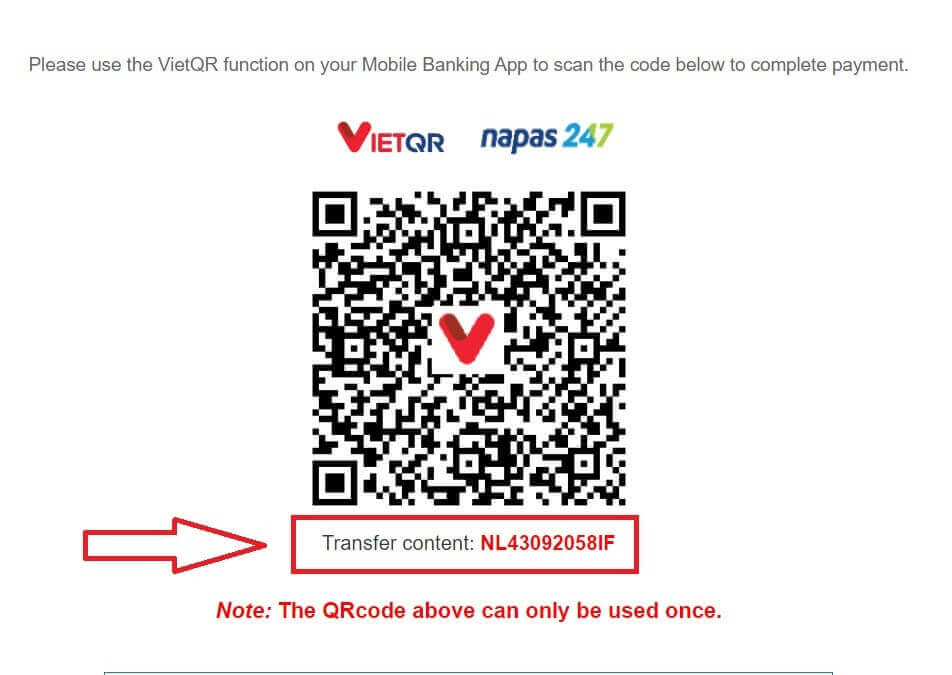
E-lommebok
Først må du også gå til hjemmesiden til XTB . Klikk deretter "Logg inn" etterfulgt av "Kontoadministrasjon" . 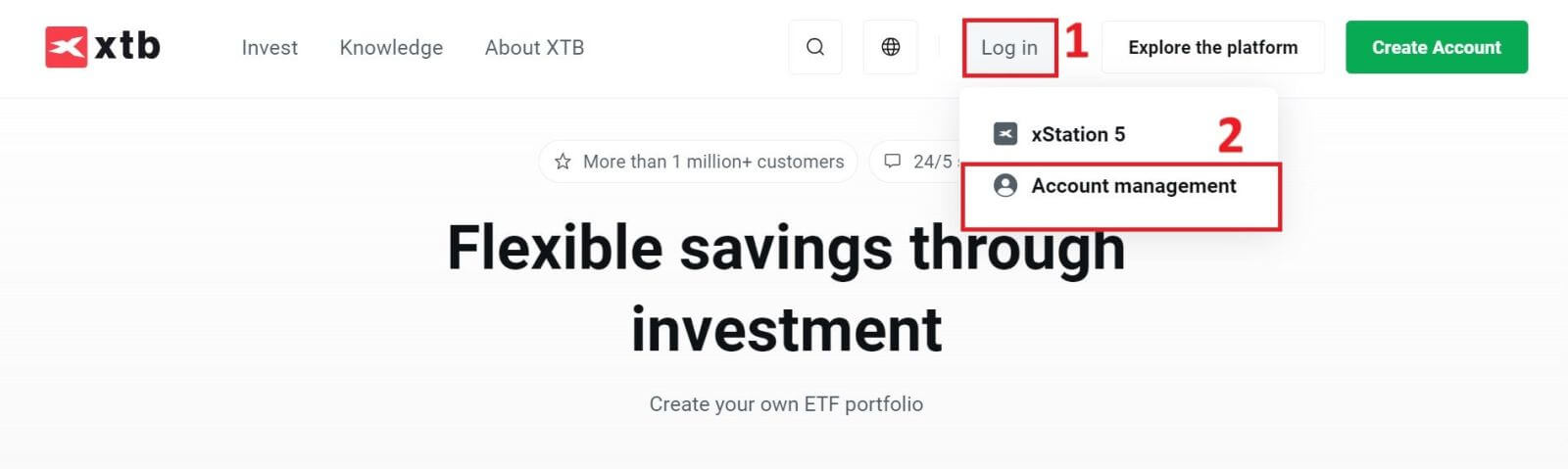
Deretter blir du dirigert til påloggingssiden. Vennligst skriv inn påloggingsinformasjonen for kontoen du tidligere registrerte i de tilsvarende feltene. Klikk deretter "LOGG PÅ" for å fortsette.
Hvis du ennå ikke har en konto hos XTB, følg instruksjonene i følgende artikkel: Slik registrerer du konto på XTB . 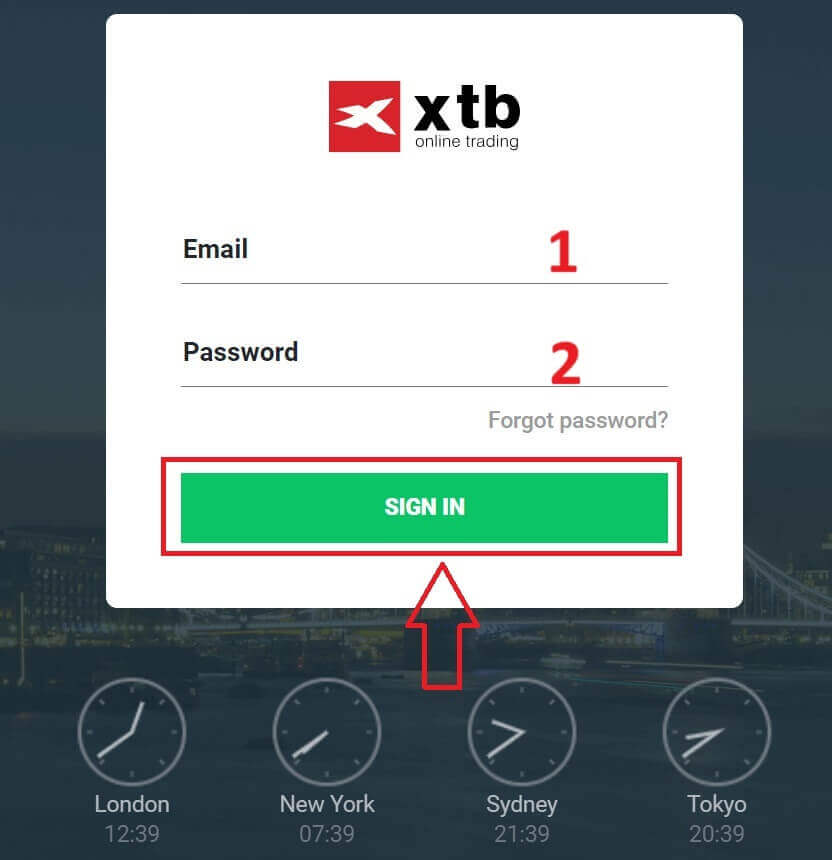
Deretter går du til "Sett inn midler" -delen og velger en av de tilgjengelige e-lommebøkene (Vær oppmerksom på at denne listen kan endres avhengig av plattformene som er tilgjengelige i ditt land) for å starte innskuddet av midler til XTB-kontoen din.
Vær oppmerksom på at du kun kan finansiere kontoen din fra en bankkonto eller et kort i ditt navn. Eventuelle tredjepartsinnskudd er ikke tillatt og kan føre til forsinkede uttak og begrensninger på kontoen din.
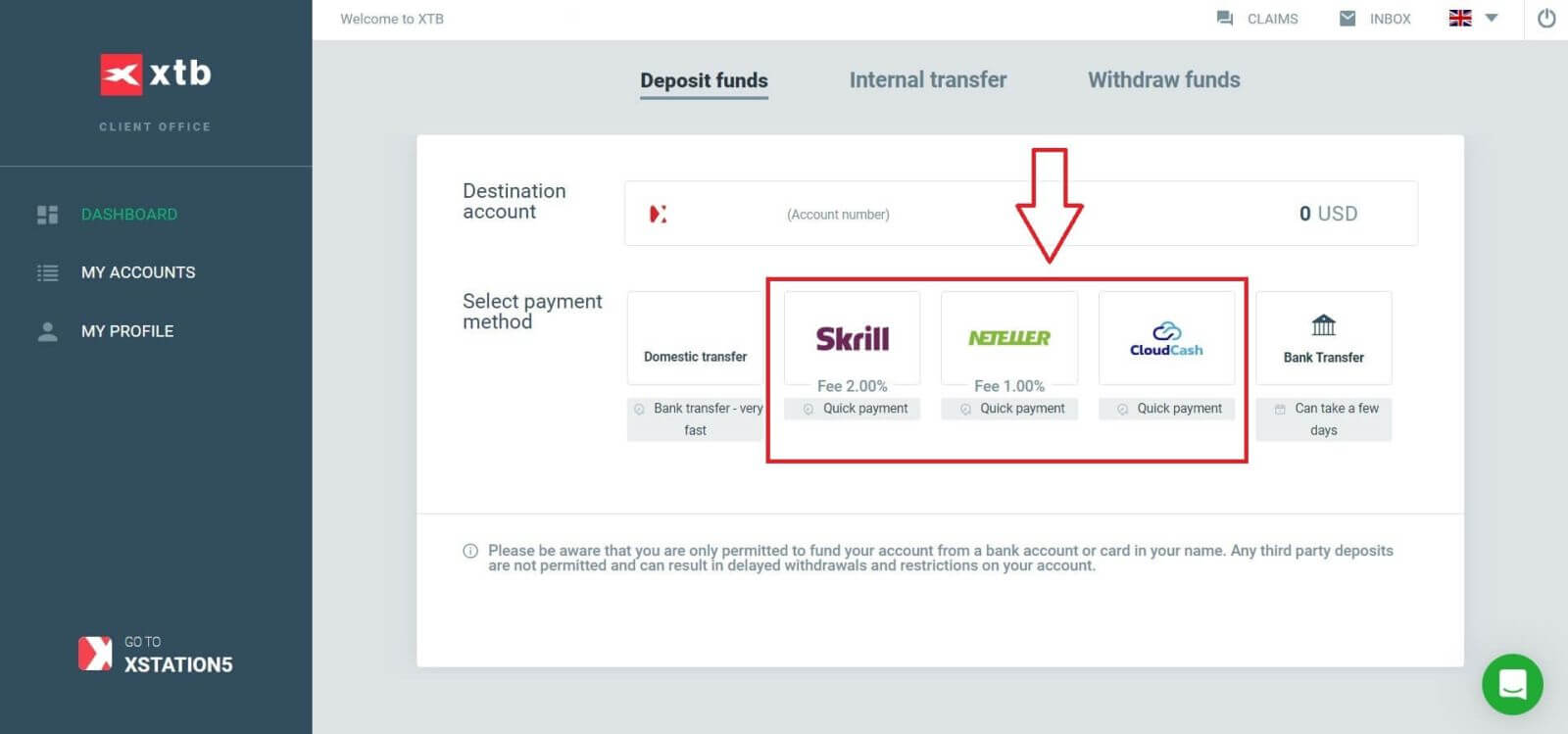
Det neste trinnet er å angi beløpet du ønsker å sette inn på XTB-kontoen din, med tanke på følgende tre detaljer:
Beløpet du ønsker å sette inn (basert på valutaen valgt under kontoregistrering).
Det konverterte beløpet til valutaen spesifisert av XTB/banken i ditt land (konverteringsgebyrer kan påløpe avhengig av bank og land, 2 % gebyr for Skrill og 1 % gebyr for Neteller).
Det endelige beløpet etter konvertering og fradrag av eventuelle konverteringsgebyrer.
Etter å ha gjennomgått og bekreftet detaljene for beløpet og eventuelle gjeldende gebyrer, klikker du på "DEPOSITUM" -knappen for å fortsette med innskuddet. 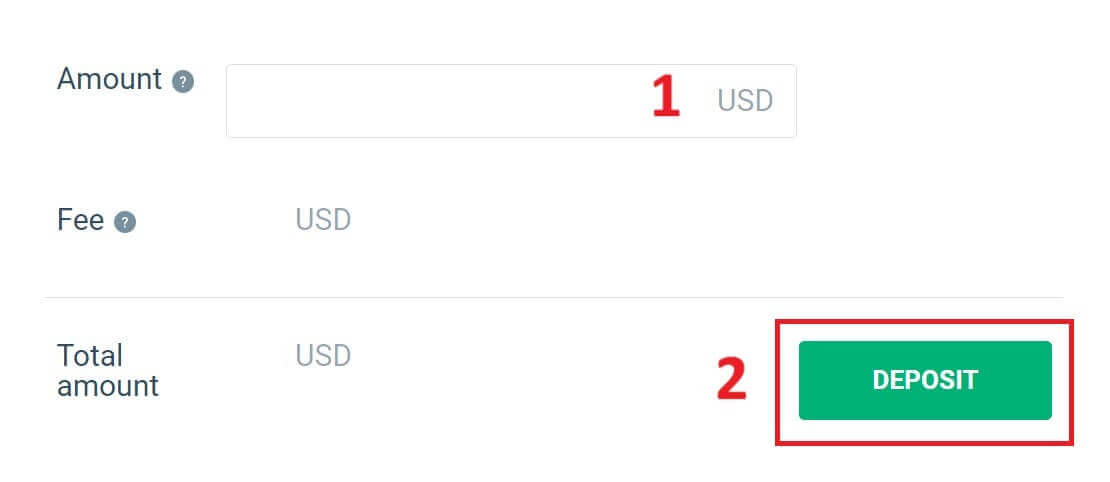
Først, fortsett å logge på den e-lommeboken.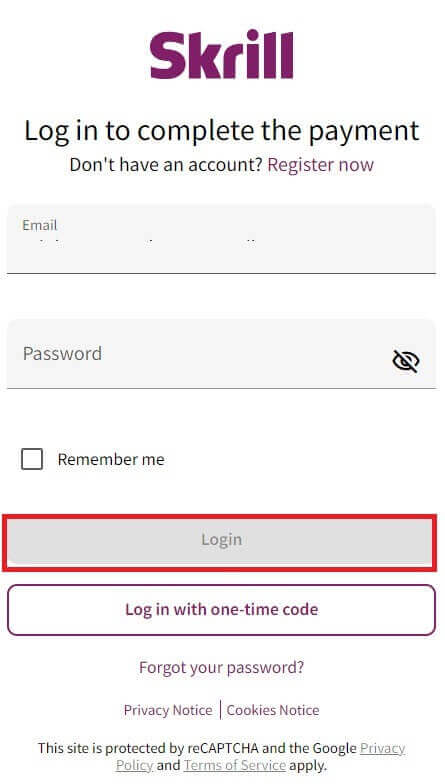
På dette trinnet har du to måter å fullføre transaksjonen på:
Betal med kreditt- eller debetkort.
Betal med saldoen i e-lommeboken (Hvis du velger dette alternativet, vil de resterende trinnene bli veiledet i applikasjonen på din mobile enhet).
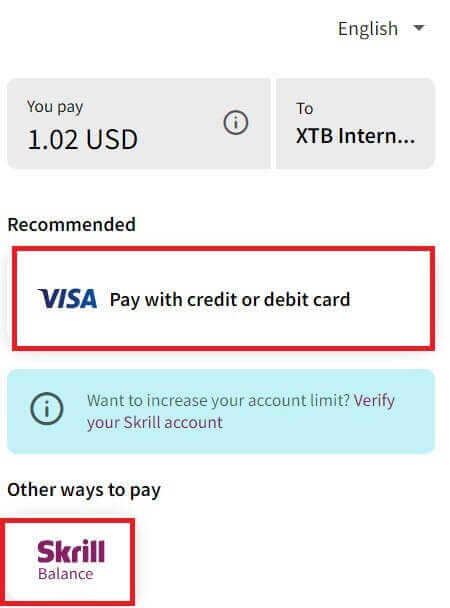
Hvis du velger å fullføre transaksjonen med et kort, vennligst fyll inn nødvendig informasjon som følger:
Kortnummer.
Utløpsdato.
CVV.
Merk av i boksen hvis du vil lagre kortinformasjonen din for mer praktiske fremtidige transaksjoner (dette trinnet er valgfritt).
Etter å ha forsikret deg om at all informasjon er korrekt, velg "Betal" og følg instruksjonene på skjermen for å fullføre prosessen. 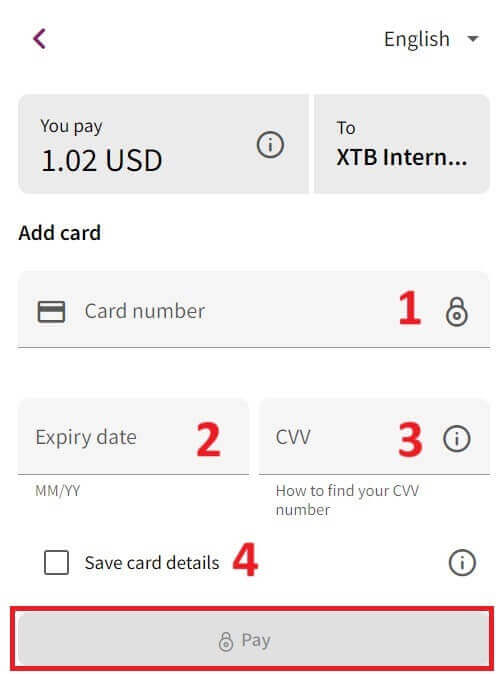
Bankoverføring
Start med å besøke XTB-hjemmesiden . Når du er der, velg "Logg inn" og fortsett deretter til "Kontoadministrasjon" . 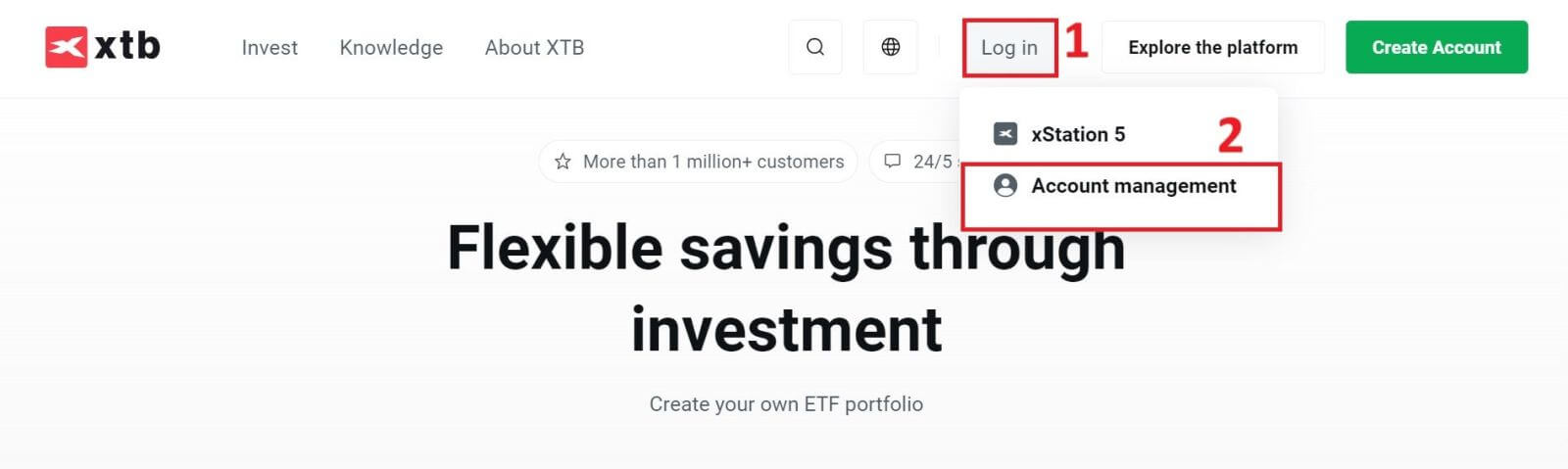
Du kommer da til påloggingssiden. Skriv inn påloggingsdetaljene for kontoen du tidligere opprettet i de angitte feltene. Klikk "LOGG PÅ" for å fortsette.
Hvis du ikke har registrert deg for en XTB-konto ennå, kan du se instruksjonene i denne artikkelen: Hvordan registrere en konto på XTB . 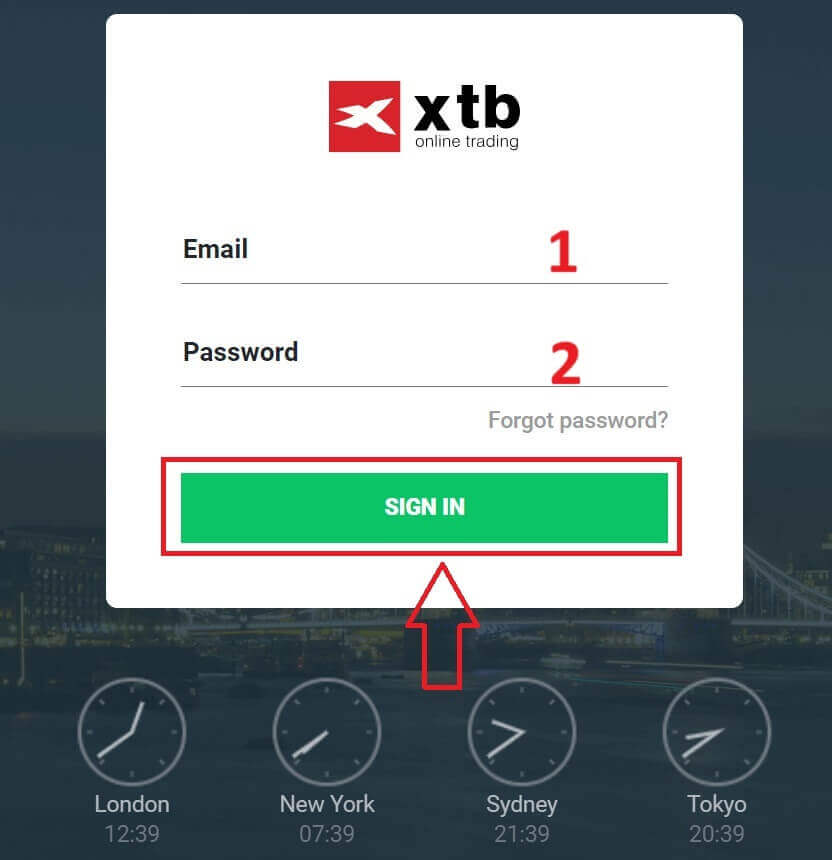
Deretter går du til "Sett inn penger" -delen og velger "Bankoverføring" for å sette i gang innskudd til XTB-kontoen din.
I motsetning til innenlandsoverføring tillater bankoverføring internasjonale transaksjoner, men har noen ulemper som høyere transaksjonsgebyrer og tar lengre tid (noen dager). 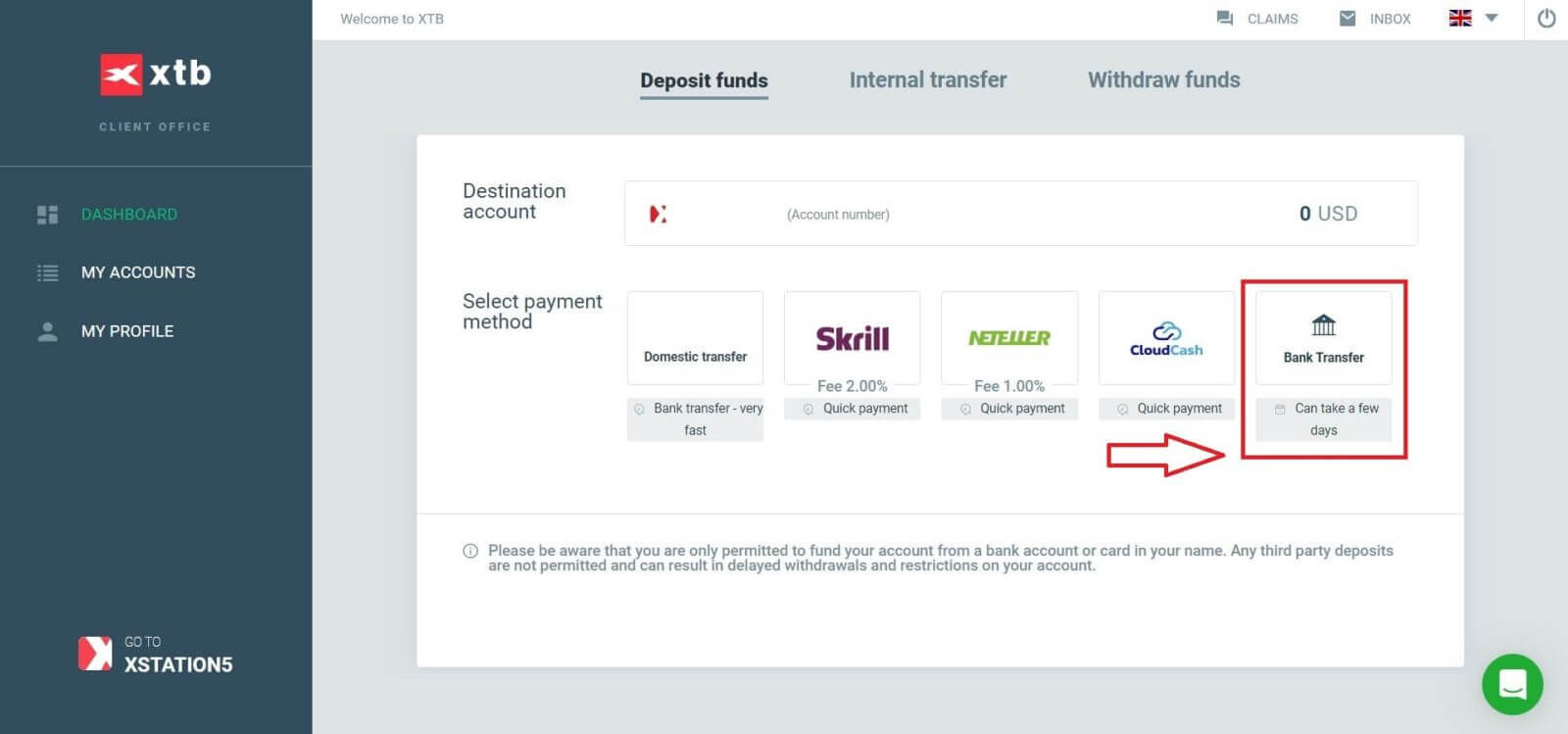
Etter å ha valgt "Bankoverføring" vil skjermen vise en transaksjonsinformasjonstabell som inkluderer:
- STØTTEMOTOR.
SWIFT/BIC.
OVERFØRINGSBESKRIVELSE (DU MÅ OPPGI DENNE KODE NØYAKTIG I TRANSAKSJONSBESKRIVELSESDELEN FOR AT XTB ER TIL Å BEKREFTE DIN TRANSAKSJON. HVER TRANSAKSJON VIL HA EN UNIK KODE SOM ER forskjellig fra ANDRE).
IBAN.
BANK NAVN.
VALUTA.
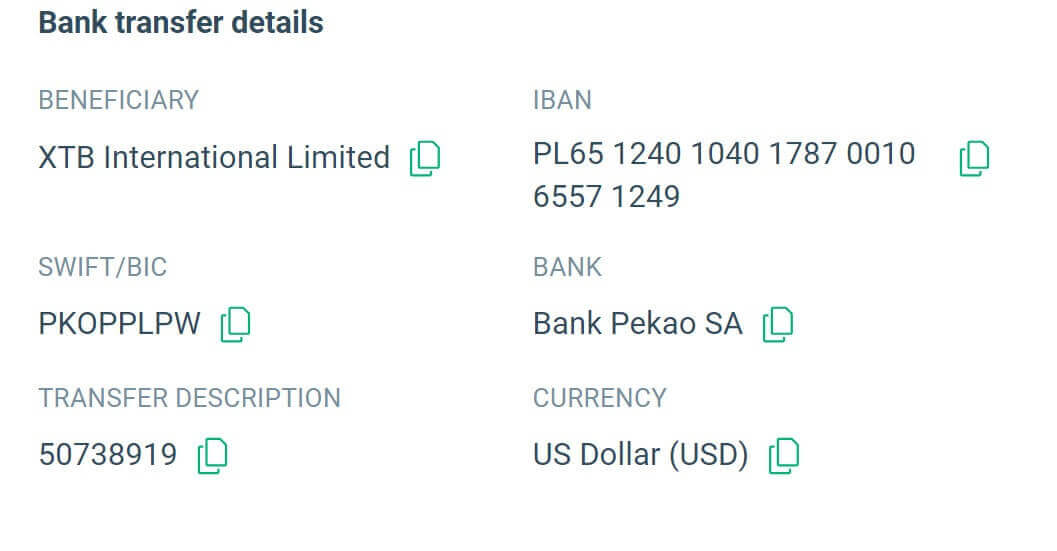
Vær oppmerksom på at: Overføringer til XTB må gjøres fra en bankkonto registrert på kundens fulle navn. Ellers vil midlene bli returnert tilbake til kilden til innskuddet. Tilbakebetalingen kan ta opptil 7 virkedager.
Slik setter du inn til XTB [App]
Først åpner du XTB Online Trading-appen (pålogget) på mobilenheten din og velger "Sett inn penger" øverst til venstre på skjermen.
Hvis du ikke har installert appen, vennligst se følgende artikkel: Slik laster du ned og installerer XTB-applikasjon for mobiltelefon (Android, iOS) Fortsett 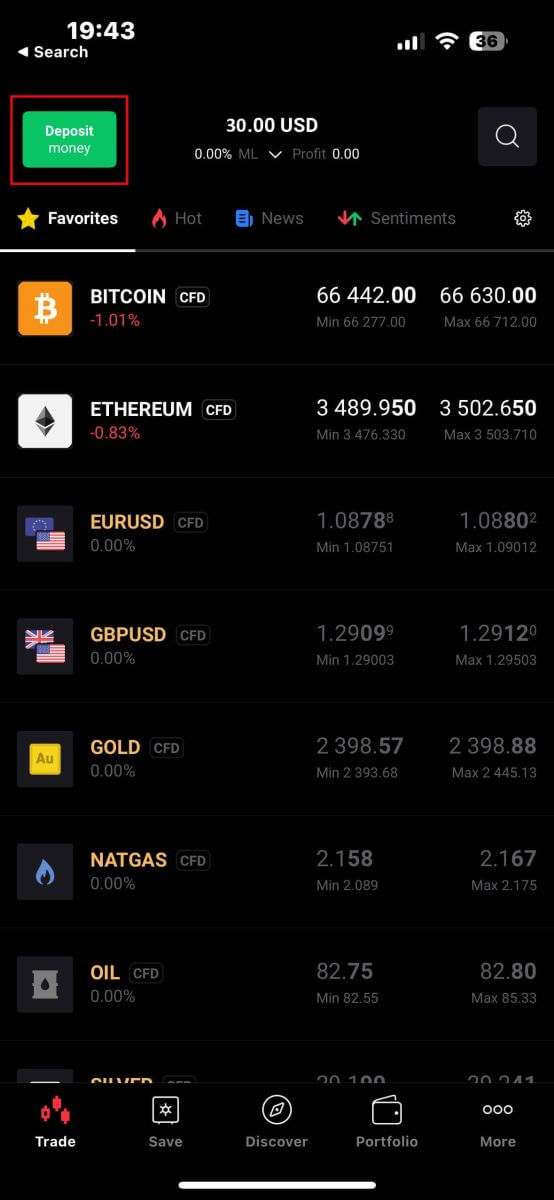
deretter i panelet "Velg bestillingstype" ved å velge "Sett inn penger" .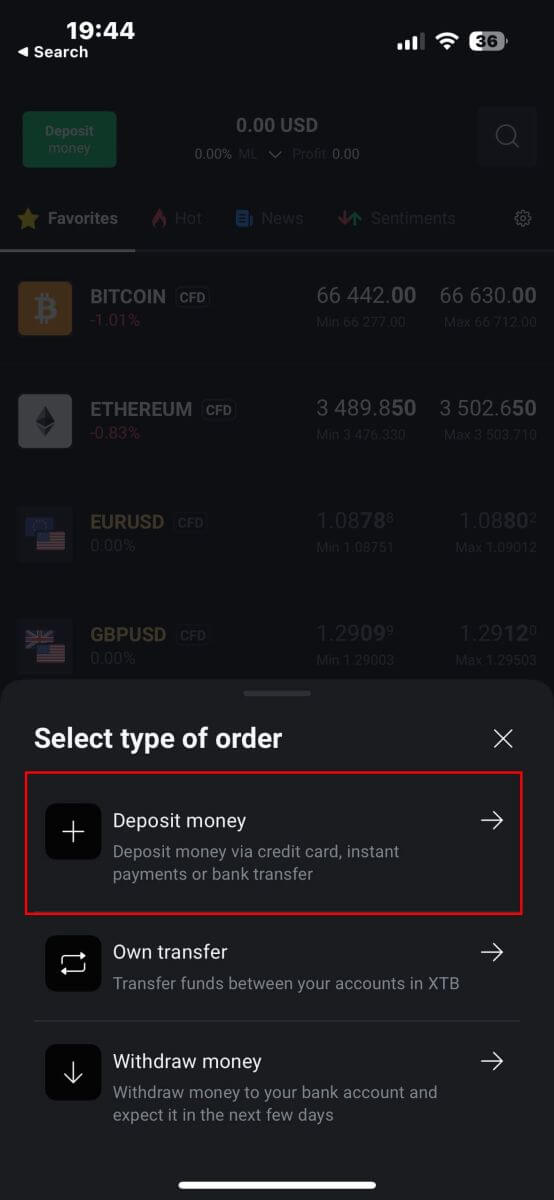
Deretter vil du bli tatt til "Sett inn penger" -skjermen, hvor du må:
Velg destinasjonskontoen du ønsker å sette inn på.
Velg betalingsmetode.
Etter å ha gjort valget, bla ned for å fortsette å fylle ut informasjonen. 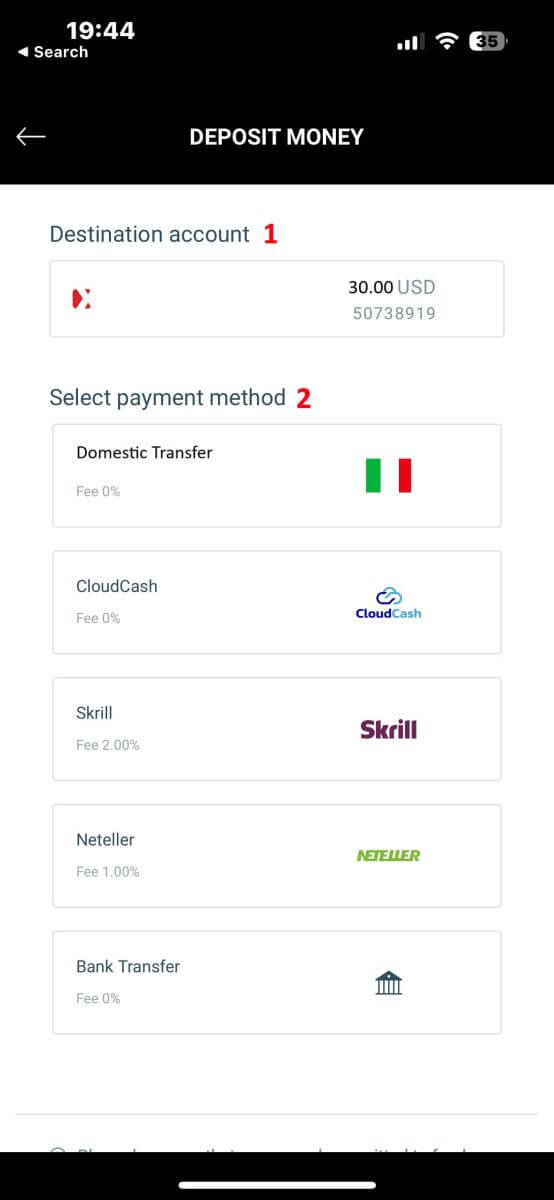
Det vil være noen få opplysninger du må være oppmerksom på her:
Mengden penger.
Innskuddsgebyret.
Det totale beløpet som er satt inn på kontoen din etter fradrag av eventuelle gebyrer (hvis aktuelt).
Etter at du har nøye gjennomgått og godtatt det endelige innskuddsbeløpet, velger du "DEPOSIT" for å fortsette med transaksjonen. 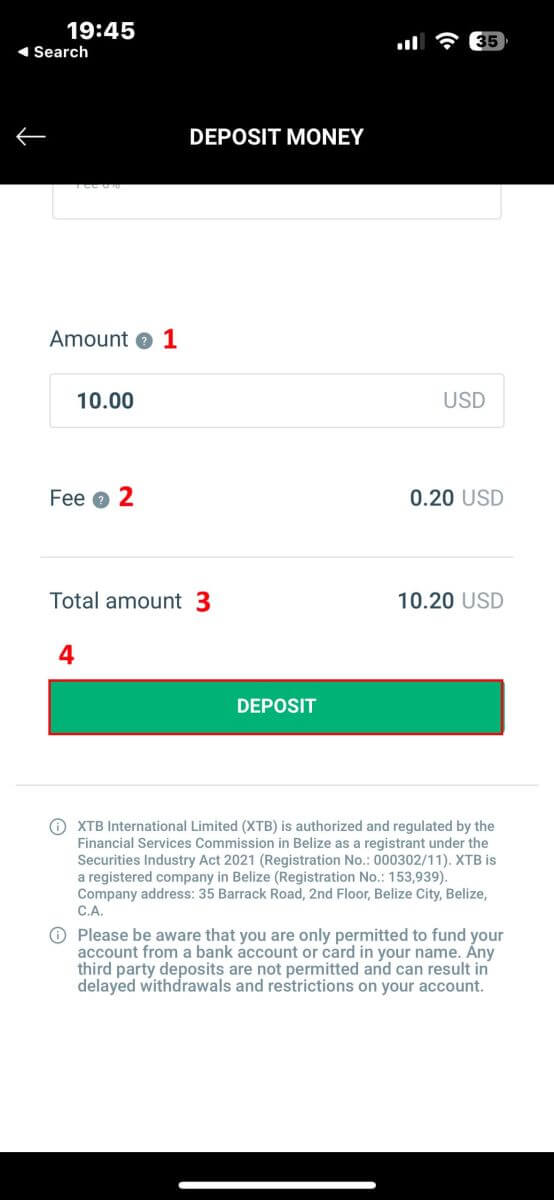
Her vil prosessen for å sette inn penger variere avhengig av betalingsmetoden du først valgte. Men ikke bekymre deg, detaljerte instruksjoner vil vises på skjermen for å hjelpe deg med å fullføre prosessen. Lykke til! 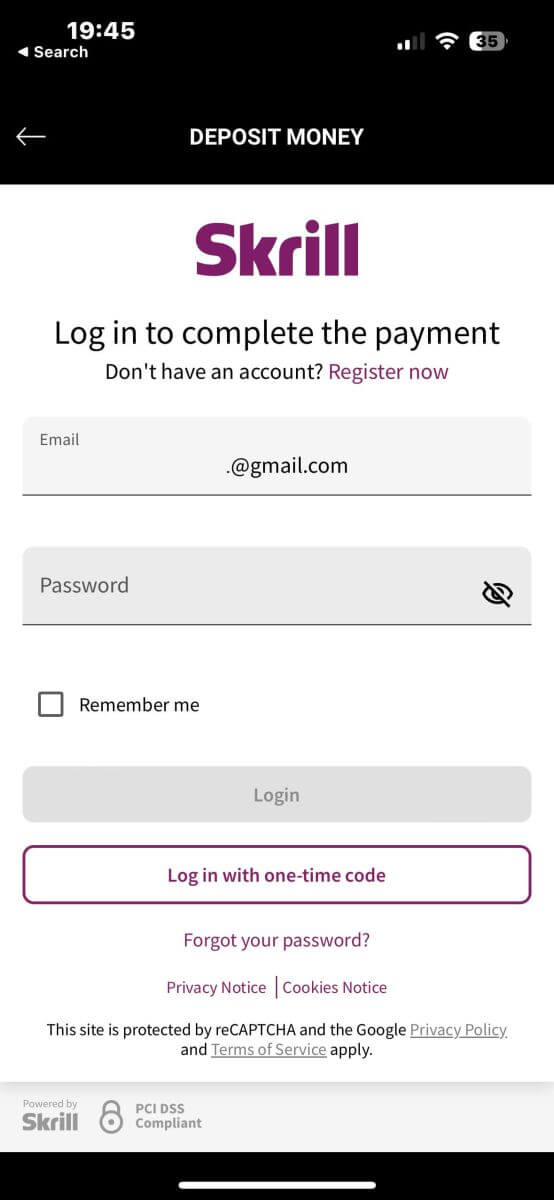
Ofte stilte spørsmål (FAQ)
Hvilken overføringsmetode kan jeg bruke?
Du kan sette inn penger via en rekke metoder;
Innbyggere i Storbritannia - bankoverføringer, kreditt- og debetkort
EU-innbyggere - bankoverføringer, kreditt- og debetkort, PayPal og Skrill
MENA Residents - bankoverføringer og debetkort
For innbyggere utenfor Storbritannia/EU - bankoverføringer, kreditt- og debetkort, Skrill og Neteller
Hvor raskt vil innskuddet mitt bli lagt til handelskontoen min?
Alle innskudd bortsett fra bankoverføringer er øyeblikkelige, og du vil se dette reflektert i kontosaldoen din umiddelbart.
Bankoverføringer fra Storbritannia/EU legges normalt til kontoen din innen 1 virkedag.
Bankoverføringer fra andre land kan ta fra 2-5 dager å komme frem, avhengig av hvilket land du sender penger fra. Dette avhenger dessverre av banken din og eventuell mellombank.
Kostnad for å motta/overføre aksjer
Overfør aksjer fra andre meglere til XTB: Vi tar ingen gebyrer når du overfører aksjer til XTB
Overfør aksjer fra XTB til en annen megler: Vær oppmerksom på at kostnaden for å overføre aksjer (OMI) fra XTB til en annen børs er 25 EUR / 25 USD per ISIN, for aksjer notert i Spania er kostnaden 0,1 % av aksjeverdien per ISIN (men ikke mindre enn 100 EUR). Denne kostnaden vil bli trukket fra din handelskonto.
Interne aksjeoverføringer mellom handelskontoer hos XTB: For interne overføringsforespørsler er transaksjonsgebyret 0,5 % av totalverdien beregnet som kjøpesummen for aksjene per ISIN (men ikke mindre enn 25 EUR / 25 USD). Transaksjonsgebyret vil bli trukket fra kontoen aksjene overføres til basert på valutaen på denne kontoen.
Er det et minimumsinnskudd?
Det er ingen minimumsinnskudd for å begynne å handle.
Tar du gebyrer på innskudd?
Vi tar ingen gebyrer ved å sette inn penger via bankoverføring eller kreditt- og debetkort.
Innbyggere i EU - ingen gebyr for PayPal og Skrill.
For innbyggere utenfor Storbritannia/EU - 2 % gebyr for Skrill og 1 % gebyr for Neteller.
Konklusjon: Enkel tilgang og innskudd med XTB
Innlogging og innskudd på XTB er designet for å være både enkelt og sikkert. Påloggingsprosessen gir enkel og umiddelbar tilgang til din handelsplattform, mens innskuddsprosessen er enkel og effektiv, slik at du raskt kan finansiere kontoen din. XTBs robuste sikkerhetsfunksjoner sikrer at både pålogging og økonomiske transaksjoner er beskyttet.


